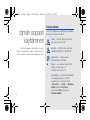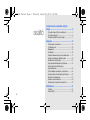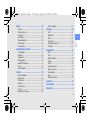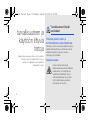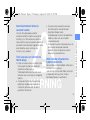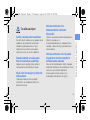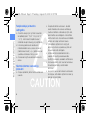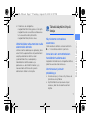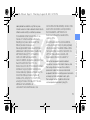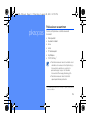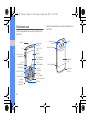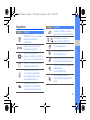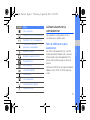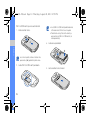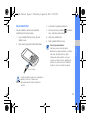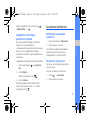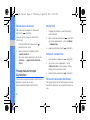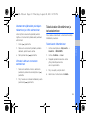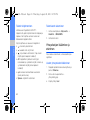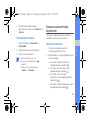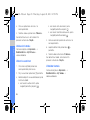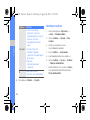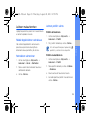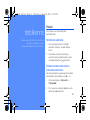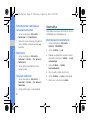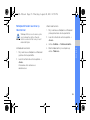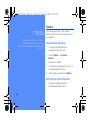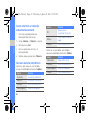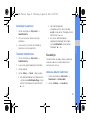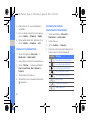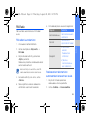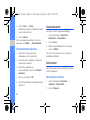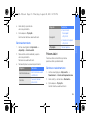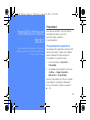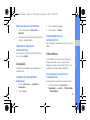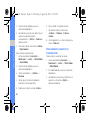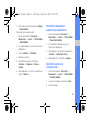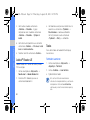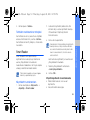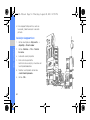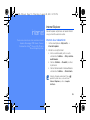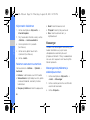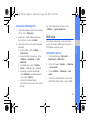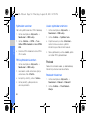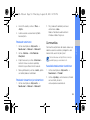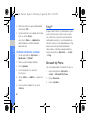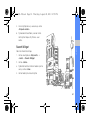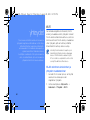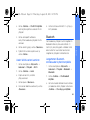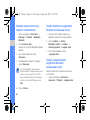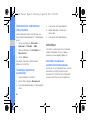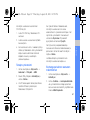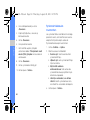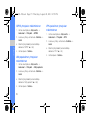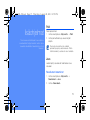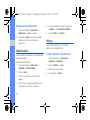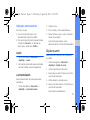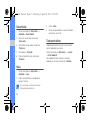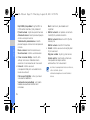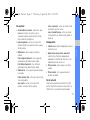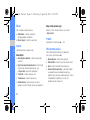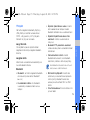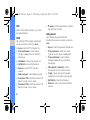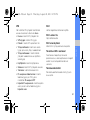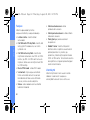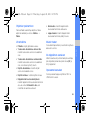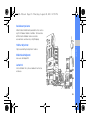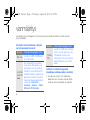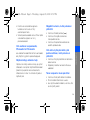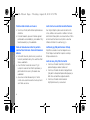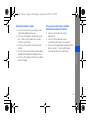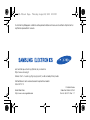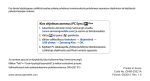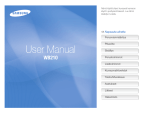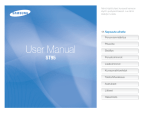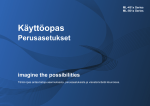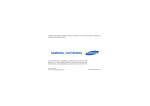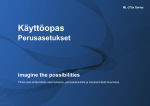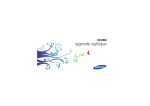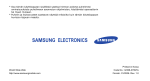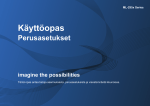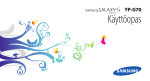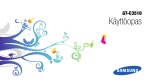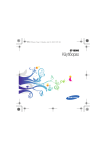Download Samsung GT-B7330 Käyttöopas
Transcript
B7330-FI.book Page ii Thursday, August 26, 2010 2:57 PM GT-B7330 Käyttöopas B7330-FI.book Page ii Thursday, August 26, 2010 2:57 PM Ohjekuvakkeet tämän oppaan käyttäminen Tutustu tässä oppaassa käytettyjen kuvakkeiden merkityksiin, ennen kuin aloitat. Vaara — tilanteet, joista voi aiheutua vammoja sinulle tai muille Varoitus — tilanteet, jotka voivat olla haitallisia laitteellesi tai muille laitteille Tämän käyttöoppaan tarkoituksena on kertoa laitteen ominaisuuksista ja opastaa niiden käytössä. Pääset nopeasti käytön alkuun pikaoppaan avulla. Huomautus — huomautuksia, käyttövinkkejä tai lisätietoja ii X Katso — sivut, joilla on asiaan liittyviä tietoja; esimerkiksi: X s. 12 (tarkoittaa: katso sivua 12) → Seuraavaksi — valittavien vaihtoehtojen tai valikoiden järjestys eri vaiheita suoritettaessa; esimerkiksi: Paina <Käynnistä> → <Lisää> → Windows Media (tarkoittaa: Käynnistä, seuraavaksi Lisää, seuraavaksi Windows Media) B7330-FI.book Page iii Thursday, August 26, 2010 2:57 PM [ ] <> Hakasulkeet — laitteen näppäimet; esimerkiksi: [ ] (tarkoittaa Lopetus-/ virtanäppäin) Tekijänoikeudet ja tavaramerkit Oikeudet kaikkiin tässä laitteessa käytettyihin tekniikoihin ja tuotteisiin kuuluvat omistajilleen: • Bluetooth® on Bluetooth SIG, Inc:n rekisteröity tavaramerkki. Eri maissa — Bluetooth QD ID: B015816 • Windows Media Player® on Microsoft Corporationin rekisteröity tavaramerkki. • Wi-Fi®, Wi-Fi CERTIFIED -logo ja Wi-Fi-logo ovat Wi-Fi Alliancen omistamia rekisteröityjä tavaramerkkejä. • Tämä tuote sisältää MS:n, joka on Microsoft Corporationin tytäryhtiö, lisenssoiman ohjelmiston. Microsoft ja Microsoftin nimeä kantava ohjelmisto ovat Microsoft Corporationin rekisteröityjä tavaramerkkejä. iii tämän oppaan käyttäminen Kulmasulkeet — valinta-näppäimet, joilla valitaan eri toimintoja näytössä; esimerkiksi: <Valitse> (tarkoittaa Valitse-valintanäppäintä) • Java™ on Sun Microsystems, Inc:n tavaramerkki. B7330-FI.book Page iv Thursday, August 26, 2010 2:57 PM sisältö turvallisuuteen ja käyttöön liittyviä tietoja ..........................................................2 Turvallisuuteen liittyvät varoitukset .................2 Turvallisuusohjeet ..........................................5 Tärkeitä käyttöön liittyviä tietoja .....................7 pikaopas ...................................................13 Pakkauksen avaaminen ...............................13 Puhelimen osat ...........................................14 Näppäimet ..................................................15 Kuvakkeet ...................................................16 Laitteen kokoaminen ja valmisteleminen ......17 Laitteen kytkeminen päälle ja pois ...............20 Sovellusten käyttäminen ..............................21 Peruspuhelutoimintojen käyttäminen ...........22 Tekstiviestien lähettäminen ja tarkasteleminen ...........................................23 Yhteystietojen lisääminen ja etsiminen .........24 Kameran perustoimintojen käyttäminen .......25 Musiikin kuunteleminen ...............................27 Laitteen mukauttaminen ..............................29 Sovellusten lataaminen Internetistä ..............30 tietoliikenne ..............................................31 Puhelut ........................................................31 Viestinvälitys ................................................32 iv B7330-FI.book Page v Thursday, August 26, 2010 2:57 PM Search Widget ............................................61 Kamera ....................................................... 36 Sisällön hallinta ............................................ 40 Kuvaesitys ................................................... 41 FM-Radio .................................................... 43 Suoratoistosoitin ......................................... 44 Äänimuistiot ................................................ 44 Puhemuistiot ............................................... 45 yhteydet ....................................................62 henkilökohtaiset tiedot ............................ 47 lisäohjelmat ...............................................71 Yhteystiedot ................................................ 47 Kalenteri ...................................................... 48 Vuosipäivä .................................................. 49 Office Mobile ............................................... 49 Adobe® Reader LE ..................................... 52 Tasks .......................................................... 52 Smart Reader .............................................. 53 Pelit .............................................................71 Java ............................................................71 Maailmankello .............................................72 Hälytys ........................................................72 Laskin .........................................................73 Juomarahalaskin .........................................73 Älykäs muunnin ...........................................73 Sekuntikello .................................................74 Haku ...........................................................74 Tiedostonhallinta .........................................74 internet ..................................................... 55 Internet Explorer .......................................... 55 Messenger .................................................. 56 RSS-lukija ................................................... 57 Podcast ...................................................... 58 Communities ............................................... 59 Fring™ ........................................................ 60 Microsoft My Phone .................................... 60 Wi-Fi ...........................................................62 Bluetooth ....................................................63 USB ............................................................65 ActiveSync ..................................................66 Internetin jakaminen ....................................69 Yhteydet ......................................................69 asetukset ..................................................75 vianmääritys ...............................................a hakemisto ...................................................e v sisältö media ........................................................ 36 B7330-FI.book Page 2 Thursday, August 26, 2010 2:57 PM turvallisuuteen ja käyttöön liittyviä tietoja Noudattamalla seuraavia ohjeita vältyt vaarallisilta tilanteilta, toimit lain edellyttämällä tavalla ja varmistat, että puhelimesi toimii parhaalla mahdollisella tavalla. 2 Turvallisuuteen liittyvät varoitukset Pidä laite pienten lasten ja lemmikkieläinten ulottumattomissa Pidä laite ja kaikki lisävarusteet pienten lasten ja eläinten ulottumattomissa. Pienen osat voivat aiheuttaa tukehtumisvaaran tai vakavia vammoja, jos ne niellään. Suojele kuuloasi Jatkuva altistuminen koville äänenvoimakkuuksille voi aiheuttaa kuulovaurion. Aina käyttäessäsi kuulokkeita äänilähteen kanssa käännä äänentasoa alas ja käytä minimi äänentasoa kuullaksesi keskustelun tai musiikin. B7330-FI.book Page 3 Thursday, August 26, 2010 2:57 PM Asenna kannettavat laitteet ja varusteet huolella Toimi varovasti, kun käsittelet tai hävität akkuja • Käytä vain sellaisia akkuja ja latureita, jotka Samsung on nimenomaan tarkoittanut käytettäviksi laitteesi kanssa. Yhteensopimattomat akut ja laturit voivat aiheuttaa vakavia vammoja tai vahingoittaa laitettasi. • Älä koskaan hävitä akkuja tai puhelimia polttamalla. Noudata kaikkia paikallisia määräyksiä, jotka koskevat akkujen tai puhelimien hävittämistä. Vältä häiriöiden aiheuttamista sydämentahdistimille Pidä kannettavat laitteet häiriöiden välttämiseksi vähintään 15 cm:n päässä sydämentahdistimista, kuten niiden valmistajat ja riippumaton tutkimusryhmä, Wireless Technology Research, suosittelevat. 3 turvallisuuteen ja käyttöön liittyviä tietoja Varmista, että ajoneuvoon asennetut kannettavat laitteet tai niiden lisävarusteet on kiinnitetty hyvin. Vältä asettamasta laitetta ja lisävarusteita turvatyynyn laajenemisalueelle tai sen lähelle. Väärin asennetut langattomat laitteet voivat aiheuttaa vakavia vammoja, kun turvatyyny täytyy nopeasti. • Älä aseta akkuja tai puhelimia koskaan lämmittämiseen tai kuumentamiseen käytettyjen laitteiden, kuten mikroaaltouunien, liesien tai lämpöpatterien, päälle tai sisälle. Akut voivat räjähtää ylikuumentuessaan. • Älä koskaan murskaa tai puhkaise akkua. Älä altista akkua voimakkaalle ulkoiselle paineelle, sillä se voi aiheuttaa sisäisen oikosulun ja ylikuumenemista. B7330-FI.book Page 4 Thursday, August 26, 2010 2:57 PM turvallisuuteen ja käyttöön liittyviä tietoja Jos epäilet, että laitteesi häiritsee sydämentahdistimen tai jonkin muun lääketieteellisen laitteen toimintaa, katkaise laitteestasi heti virta ja pyydä ohjeita sydämentahdistimen tai lääketieteellisen laitteen valmistajalta. Katkaise laitteesta virta räjähdysaltteilla alueilla Älä käytä laitetta tankatessasi ajoneuvoa (huoltoasemilla) tai polttoaineiden ja kemikaalien läheisyydessä. Katkaise laitteesta virta, kun varoitusmerkeillä tai muulla tavoin siihen opastetaan. Laite voi aiheuttaa räjähdyksen tai tulipalon alueilla, joilla säilytetään tai siirretään polttoaineita tai kemikaaleja tai joilla suoritetaan räjäytystöitä. Älä säilytä tai kuljeta tulenarkoja nesteitä, kaasuja tai räjähteitä laitteen, sen osien tai lisävarusteiden lähistöllä. 4 Vältä toistuvasta liikkeestä aiheutuvat vammat Kun käytät puhelintasi pidä siitä kiinni rennolla otteella, paina painikkeita kevyesti, käytä erikoisominaisuuksia vähentääksesi painallusten määrää (kuten malleja ja ennustavia tekstejä) ja ota taukoja käyttämisestä. Älä käytä laitetta, jos sen näyttö on lohjennut tai rikkoutunut Rikkoutunut lasi tai akryyli voi vahingoittaa käyttäjän käsiä ja kasvoja. Vie laite Samsunghuoltoon, jossa lasi voidaan vaihtaa. Huolimattoman käytön aiheuttama vahinko saattaa mitätöidä valmistajan takuun. B7330-FI.book Page 5 Thursday, August 26, 2010 2:57 PM Turvallisuusohjeet Autoile varovaisuutta noudattaen Noudata kaikkia turvallisuuteen liittyviä varoituksia ja sääntöjä Noudata kaikkia sääntöjä, jotka rajoittavat matkapuhelimen käyttöä tietyillä alueilla. Käytä vain Samsungin hyväksymiä lisävarusteita Laitteesi voi aiheuttaa häiriöitä lääketieteellisiin laitteisiin sairaaloissa tai terveydenhuoltolaitoksissa. Noudata kaikkia sääntöjä, varoitusmerkkejä ja henkilökunnan antamia ohjeita. Katkaise laitteesta virta tai poista langattomat toiminnot käytöstä lentokoneessa ollessasi Laite voi häiritä lentokoneen laitteita. Noudata lentoyhtiön sääntöjä ja katkaise laitteesta virta tai valitse tila, jossa laitteen langattomat ominaisuudet eivät ole käytössä, kun lentokoneen henkilökunta niin pyytää. Yhteensopimattomien lisävarusteiden käyttäminen voi vahingoittaa laitettasi tai aiheuttaa vammoja. 5 turvallisuuteen ja käyttöön liittyviä tietoja Älä käytä laitetta autoillessasi ja noudata kaikkia säädöksiä, jotka rajoittavat kannettavien laitteiden käyttöä ajoneuvoissa. Käytä handsfree-lisävarusteita turvallisuuden lisäämiseksi aina, kun se on mahdollista. Katkaise laitteesta virta lääketieteellisten laitteiden lähettyvillä B7330-FI.book Page 6 Thursday, August 26, 2010 2:57 PM Suojele akkuja ja latureita vahingoilta turvallisuuteen ja käyttöön liittyviä tietoja • Älä altista akkuja hyvin kylmille tai kuumille lämpötiloille (alle 0° C/32° F tai yli 45° C/ 113° F). Äärimmäiset lämpötilat voivat vähentää akkujen latauskykyä ja käyttöikää. • Estä akkuja joutumasta kosketuksiin metalliesineiden kanssa, koska ne voivat yhdistää akun navat (+ ja -), jolloin akku voi vaurioitua väliaikaisesti tai pysyvästi. • Älä koskaan käytä vaurioitunutta laturia tai akkua. Käsittele laitettasi varovasti ja järkevästi • Älä pura puhelinta, jotta et altistu sähköiskun vaaralle. 6 • Älä päästä laitetta kastumaan - nesteet voivat aiheuttaa sille vakavaa vahinkoa ja muuttavat laitteen sisällä olevan kyltin väriä, joka ilmoittaa vesivahingoista. Älä käsittele laitetta märin käsin. Vesivahinko voi mitätöidä laitteen valmistajan antaman takuun. • Vältä laitteen käyttämistä tai säilytystä pölyisissä ja likaisissa paikoissa, jotta sen liikkuvat osat eivät vahingoitu. • Laitteesi on herkkä elektroninen laite – suojele sitä iskuilta ja kovakouraiselta käsittelyltä vakavien vaurioiden välttämiseksi. • Älä maalaa laitetta, sillä maali voi tunkeutua liikkuvien osien tielle ja estää niiden toiminnan. • Jos puhelimessasi on kameran salamavalo tai lamppu, vältä niiden käyttämistä lasten ja eläimien silmien lähellä. B7330-FI.book Page 7 Thursday, August 26, 2010 2:57 PM • Puhelimesi voi vahingoittua magneettikenttien läheisyydessä. Älä käytä magneettisalvalla varustettua kantolaukkua tai lisävarusteita äläkä jätä laitetta magneettikenttään pitkäksi aikaa. Laitteesi tuottaa radiotaajuisia signaaleja, jotka voivat häiritä suojaamattomia tai puutteellisesti suojattuja elektronisia laitteita, kuten sydämentahdistimia, kuulokojeita ja lääketieteellisiä laitteita kodeissa ja ajoneuvoissa. Jos häiriöitä ilmenee, kysy neuvoa niiden välttämisestä kyseisen elektronisen laitteen valmistajalta. Käytä laitetta normaalissa asennossa Vältä kosketusta laitteen sisäiseen antenniin. X s. 14 lisää tietoa antennin sijainnista. Anna laite vain ammattitaitoisen henkilöstön huollettavaksi Epäpätevät henkilöt voivat vahingoittaa laitettasi, jolloin takuu ei ole enää voimassa. Varmista akun ja laturin pitkäikäisyys • Älä lataa akkuja yli viikkoa, sillä ylilataus voi lyhentää akun käyttöikää. • Käyttämättömät akut purkautuvat ajan kuluessa, joten ne on ladattava ennen käyttöä. 7 turvallisuuteen ja käyttöön liittyviä tietoja Vältä häiriöiden aiheuttamista muille elektronisille laitteille Tärkeitä käyttöön liittyviä tietoja B7330-FI.book Page 8 Thursday, August 26, 2010 2:57 PM • Irrota laturi virtalähteestä, kun se ei ole käytössä. • Käytä akkuja ainoastaan siihen tarkoitukseen, johon se on suunniteltu. turvallisuuteen ja käyttöön liittyviä tietoja Käsittele SIM-kortteja ja muistikortteja varovasti • Älä poista korttia, kun laite siirtää tai kun sillä käsitellään tietoja, sillä muuten tietoja voi hävitä ja/tai kortti tai laite voi vahingoittua. • Suojele kortteja voimakkailta iskuilta, staattiselta sähköltä ja muiden laitteiden aiheuttamilta sähköisiltä häiriöiltä. • Usein tapahtuva tietojen kirjoittaminen ja poistaminen lyhentää muistikorttien käyttöikää. • Älä koske kullanvärisiin napoihin tai liitäntöihin sormin tai metalliesineillä. Jos kortti on likainen, pyyhi se pehmeällä liinalla. 8 Varmista pääsy hätäpalveluihin Hätäpuhelut laitteesta eivät ehkä ole mahdollisia tietyillä alueilla tai tietyissä olosuhteissa. Ennen kuin matkustat harvaan asutulle tai alikehittyneelle seudulle, varaudu ottamaan yhteys hätäpalveluihin jollakin vaihtoehtoisella tavalla. Specific Absorption Rate (SAR) tiedot Laitteesi noudattaa EU:n standardeja, jotka rajoittavat ihmisten altistusta radio- ja tietoliikennelaitteiden tuottamalle radiotaajuiselle energialle. Nämä standardit estävät sellaisten matkapuhelimien myynnin, jotka ylittävät suurimman sallitun altistustason, tämä taso (Specific Absorption Rate, SAR) on 2,0 W/kg. B7330-FI.book Page 9 Thursday, August 26, 2010 2:57 PM Tämän käyttöoppaan takana olevasta vaatimustenmukaisuusvakuutuksesta selviää laitteen yhdenmukaisuus eurooppalaisen R&TTE-direktiivin kanssa. Lisätietoja SARarvoista ja EU-standardeista on Samsungin kannettavien laitteiden verkkosivustossa. Tuotteen turvallinen hävittäminen (elektroniikka ja sähkölaitteet) (Euroopan unionissa ja muissa Euroopan maissa, joissa jätteet lajitellaan) Oheinen merkintä tuotteessa, lisävarusteissa tai käyttöohjeessa merkitsee, että tuotetta tai lisävarusteina toimitettavia sähkölaitteita (esim. laturia, kuulokkeita tai USB-kaapelia) ei saa hävittää kotitalousjätteen mukana niiden käyttöiän päätyttyä. Virheellisestä jätteenkäsittelystä ympäristölle ja terveydelle aiheutuvien haittojen välttämiseksi tuote ja lisävarusteet on eroteltava muusta jätteestä ja kierrätettävä kestävän kehityksen mukaista uusiokäyttöä varten. Kotikäyttäjät saavat lisätietoja tuotteen ja lisävarusteiden turvallisesta kierrätyksestä ottamalla yhteyttä tuotteen myyneeseen jälleenmyyjään tai paikalliseen ympäristöviranomaiseen. 9 turvallisuuteen ja käyttöön liittyviä tietoja Testeissä mitattu suurin SAR-arvo tälle mallille on 0,814 W/kg. Normaalissa käytössä todellinen SAR-arvo on luultavasti paljon pienempi, sillä laite on suunniteltu tuottamaan vain sen verran radiotaajuista energiaa, joka tarvitaan signaalin välittämiseksi lähimpään tukiasemaan. Laite vähentää kokonaisaltistusta radiotaajuiselle energialle pienentämällä automaattisesti tuotetun energian määrän mahdollisimman alhaiselle tasolle. B7330-FI.book Page 10 Thursday, August 26, 2010 2:57 PM turvallisuuteen ja käyttöön liittyviä tietoja Yrityskäyttäjien tulee ottaa yhteyttä tavarantoimittajaan ja selvittää hankintasopimuksen ehdot. Tuotetta tai sen lisävarusteita ei saa hävittää muun kaupallisen jätteen seassa. Suojaa luonnonvaroja ja edistä materiaalien uusiokäyttöä - erottele paristot muusta jätteestä ja toimita ne kierrätettäväksi paikalliseen maksuttomaan paristojen palautusjärjestelmään. Tuotteen paristojen oikea hävittäminen Vastuuvapauslauseke (Koskee Euroopan Unionia ja muita Euroopan maita, joissa on erillinen paristojen palautusjärjestelmä) Pariston, käyttöoppaan tai pakkauksen tämä merkintä tarkoittaa, että tämän tuotteen sisältämiä paristoja ei saa hävittää muun kotitalousjätteen seassa, kun niiden käyttöikä on päättynyt. Kemiallinen symboli Hg, Cd tai Pb ilmaisee, että paristo sisältää elohopeaa, kadmiumia tai lyijyä ylin EU:n direktiivien 2006/66 viiterajojen. Jos paristoja ei hävitetä oikein, nämä aineet voivat vahingoittaa ihmisten terveyttä tai ympäristöä. 10 Jotkut tällä laitteella käytettävät sisällöt ja palvelut kuuluvat kolmansille osapuolille ja ovat tekijänoikeus-, patentti-, tavaramerkki- ja/tai aineetonta omaisuutta koskevien lakien suojaamia. Sellaiset sisällöt ja palvelut on tarkoitettu ainoastaan yksityiseen eikaupalliseen käyttöön. Sisältöä ja palveluja ei saa käyttää sellaisella tavalla, johon sisällön omistaja tai palvelun tarjoaja ei ole myöntänyt lupaa. Rajoittamatta yllä mainittua, paitsi jos soveltuva sisällön omistaja tai palvelun tarjoaja on erityisesti valtuuttanut tämän, sinulla ei ole lupaa muuttaa, kopioida, julkaista, ladata verkkoon, siirtää, kääntää, myydä, B7330-FI.book Page 11 Thursday, August 26, 2010 2:57 PM luoda johdannaistuotteita, käyttää tai jakaa millään tavalla tai millään välineellä mitään tämän laitteen kautta esitettyä sisältöä tai palvelua. KULUISTA EIKÄ MUISTA KORVAUKSISTA, JOTKA JOHTUVAT SINUN TAI KOLMANNEN OSAPUOLEN KÄYTTÄMÄSSÄ SISÄLLÖSSÄ TAI PALVELUSSA OLEVASTA TIEDOSTA TAI LIITTYVÄT SELLAISEEN, EI EDES JOS SELLAINEN KORVAUS ON MAINITTU." Kolmannen osapuolen palvelut voidaan lakkauttaa tai keskeyttää milloin tahansa, eikä Samsung väitä eikä takaa, että sisältö tai palvelu on tarjolla tiettyä aikaa. Kolmannet osapuolet lähettävät sisällöt ja palvelut sellaisten verkkojen ja lähetyslaitteiden kautta, joita Samsung ei hallitse. Rajoittamatta tämän vastuuvapautuslausekkeen yleisyyttä, 11 turvallisuuteen ja käyttöön liittyviä tietoja "KOLMANNEN OSAPUOLEN SISÄLTÖ JA PALVELUT TARJOTAAN SELLAISENAAN. SAMSUNG EI TAKAA NÄIN HANKITTUA SISÄLTÖÄ EIKÄ PALVELUJA, EI SELKEÄSANAISESTI EIKÄ VIHJATUSTI EIKÄ MIHINKÄÄN TARKOITUKSEEN. SAMSUNG ERITYISESTI KIELTÄYTYY OTTAMASTA VASTUUTA MISTÄÄN VIHJATUISTA VAKUUTUKSISTA, MUKAAN LUKIEN MUTTA EI RAJOITTAVASTI MYYTÄVYYTTÄ TAI SOVELTUVUUTTA TIETTYYN TARKOITUKSEEN KOSKEVAT VAKUUTUKSET. SAMSUNG EI TAKAA MINKÄÄN TÄMÄN LAITTEEN KAUTTA TARJOTUN SISÄLLÖN EIKÄ PALVELUN TARKKUUTTA, PÄTEVYYTTÄ, PÄIVITYSTÄ, LAILLISUUTTA EIKÄ TÄYDELLISYYTTÄ EIKÄ MISSÄÄN TAPAUKSESSA, EI HUOLIMATTOMUUDESTAKAAN, OLE VASTUUSSA SOPIMUKSESSA TAI MUUTOIN KATETUSTA SUORASTA, EPÄSUORASTA, SATUNNAISESTA, ERITYISESTÄ TAI SEURAAMUKSELLISTA VAHINGOSTA, LAKIKULUISTA, B7330-FI.book Page 12 Thursday, August 26, 2010 2:57 PM Samsung kieltäytyy erityisesti vastuusta ja korvausvelvollisuudesta, joka koskee sellaisen sisällön tai palvelun keskeytystä tai lakkauttamista, joka tämän laitteen kautta tarjotaan. turvallisuuteen ja käyttöön liittyviä tietoja Samsung ei ole vastuussa eikä korvausvelvollinen sisältöön ja palveluihin liittyvästä asiakaspalvelusta. Kaikki sisältöön ja palveluihin liittyvät kysymykset tulee esittää suoraan kyseisen sisällön tai palvelun toimittajalle. 12 B7330-FI.book Page 13 Thursday, August 26, 2010 2:57 PM Pakkauksen avaaminen pikaopas Tarkista, että pakkaus sisältää seuraavat tarvikkeet: • • • • • • • Matkapuhelin Kuulokemikrofoni Akku Laturi PC-datakaapeli Käyttöopas CD-ROM-levy1 • Puhelimen mukana tulevat tarvikkeet voivat vaihdella sen mukaan, mitä ohjelmistoja ja lisävarusteita alueella on saatavilla tai palveluntarjoaja tarjoaa. Voit hankkia lisävarusteita Samsung-jälleenmyyjältä. • Puhelimen mukana tulleet lisälaitteet sopivat puhelimeen parhaiten. 1. CD-ROM-levyllä on Microsoft ActiveSync -ohjelma, lisäohjelmia ja muita sovelluksia. 13 B7330-FI.book Page 14 Thursday, August 26, 2010 2:57 PM Puhelimen osat Laitteen etupuolella on seuraavat näppäimet ja toiminnot: Kuuloke pikaopas Valo Etukameran objektiivi videosoittoja varten Äänenvoimakkuusnäppäin Näyttö Vasen valintanäppäin Oikea valintanäppäin Puhepainike Monitoimiliitäntä Koti/ tehtävienhallintapainike QWERTYnäppäimistö 14 Laitteen takapuolella on seuraavat näppäimet ja toiminnot: Takakameran objektiivi Muistikorttipaikka Nelisuuntainen selausnäppäin Lopetus/ virtapainike Takaisin/ poistonäppäin Vahvistusnäppäin Mikrofoni Kaiutin Akkutilan kansi Kameranäppäin Sisäinen antenni B7330-FI.book Page 15 Thursday, August 26, 2010 2:57 PM Näppäimet Näppäin Näppäin Soittonäytön avaaminen; puhelun soittaminen tai puheluun vastaaminen Siirtyminen luetteloissa tai valikoissa; kohdistimen siirtäminen ylös, alas, vasemmalle tai oikealle Valinnan vahvistaminen tai valitun sovelluksen suorittaminen Laitteen käynnistäminen ja sammuttaminen (paina jonkin aikaa); puhelun lopettaminen; alkunäyttöön palaaminen Alkunäyttöön siirtyminen ohjelmasta; tehtävienhallinnan avaaminen (paina jonkin aikaa) ~ Numeroiden, merkkien ja erikoismerkkien syöttäminen Merkkien poistaminen pikaopas Näytön alareunassa näkyvien toimintojen suorittaminen Toiminto Edelliseen valikkoon tai ruutuun palaaminen; merkkien poistaminen Toiminto Merkkien koon muuttaminen tekstinsyöttökentässä Valinnan vahvistaminen; uuden rivin lisääminen tekstinsyöttökenttään Merkkien syöttäminen näppäinten yläpuoliskoista tekstinsyöttökenttään Symboliruudun avaaminen tekstinsyöttökentällä (paina jonkin aikaa) 15 B7330-FI.book Page 16 Thursday, August 26, 2010 2:57 PM Näppäin Toiminto Kuvakkeet Välilyönnin lisääminen tekstinsyöttökenttään; äänettömän profiilin käyttöönotto tai poistaminen käytöstä alkunäytössä (paina jonkin aikaa) Tässä luvussa kerrotaan näytön kuvakkeista. Selitys Signaalin voimakkuus Äänipuhelu käynnissä pikaopas Viestinvälityksen avaaminen Datapuhelu käynnissä Pikalistaruudun avaaminen; näppäinten lukitus (paina jonkin aikaa) Puhelu pidossa Kameran kytkeminen päälle (paina jonkin aikaa); kameratilassa kuvan ottaminen tai videon tallentaminen GPRS-verkkoyhteys Laitteen äänenvoimakkuuden säätäminen; saapuvan puhelun soittoäänen mykistäminen; zoomaus painamalla äänenvoimakkuusnäppäintä jonkin aikaa 16 Kuvake GPRS-verkko käytettävissä EDGE-verkko käytettävissä EDGE-verkkoyhteys GPRS-verkkovierailu UMTS-verkko käytettävissä HSDPA-verkko käytettävissä B7330-FI.book Page 17 Thursday, August 26, 2010 2:57 PM Kuvake Selitys Akun varaustaso Soittoääni asetettu värinätoiminnolle Puhelinlinja 1 tai 2 (verkkopalvelu) Laitteen kokoaminen ja valmisteleminen Aloita puhelimen käyttö kokoamalla se ja valmistelemalla se käyttöä varten. SIM- tai USIM-kortin ja akun asentaminen Bluetooth käytössä Kun hankit matkapuhelinliittymän, saat SIM (Subscriber Identity Module) -kortin, jossa on liittymän tiedot, kuten henkilökohtainen PINtunnus sekä käytettävissä olevat valinnaiset palvelut. Bluetooth-kuulokkeet kytketty Synkronointivirhe Uusi tekstiviesti Uusi multimediaviesti Uusi pikaviesti pikaopas Verkkovierailu (normaalin palvelualueen ulkopuolelle) Voit hankkia USIM (Universal Subscriber Identity Module) -kortin UMTS- tai HSDPA-palveluja varten. Uusi vastaajaviesti Vastaamatta jäänyt puhelu Puhelut on siirretty 17 B7330-FI.book Page 18 Thursday, August 26, 2010 2:57 PM SIM- tai USIM-kortin ja akun asentaminen: 1. Irrota akkutilan kansi. • Aseta SIM- tai USIM-kortti puhelimeen niin, että kullanväriset liittimet ovat alaspäin. • Puhelimella voi käyttää eräitä valikoita ja palveluita ilman SIM- tai USIM-korttia (ei verkkopalveluita). 3. Aseta akku paikalleen. pikaopas Jos laite on päällä, katkaise laitteen virta painamalla [ ]-painiketta jonkin aikaa. 2. Aseta SIM- tai USIM-kortti paikalleen. 4. Laita akkutilan kansi takaisin. 18 B7330-FI.book Page 19 Thursday, August 26, 2010 2:57 PM Akun lataaminen 3. Kytke laturin iso pää pistorasiaan. Akku on ladattava, ennen kuin puhelinta käytetään ensimmäisen kerran. 4. Kun akku on täysin ladattu ( -kuvake ei liiku), irrota laturi pistorasiasta. 1. Avaa monitoimiliitännän kansi, joka on laitteen sivulla. 5. Irrota laturi puhelimesta. 2. Kytke laturin pieni pää monitoimiliittimeen. 6. Sulje monitoimiliitännän kansi. pikaopas Akun tyhjenemisilmoitus Kun akun varaus laskee alhaiseksi, puhelimesta kuuluu merkkiääni ja näyttöön tulee akun tyhjenemisilmoitus. Myös akkukuvake vilkkuu tyhjänä. Jos akun varaustaso laskee liian alas, puhelimesta katkeaa virta automaattisesti. Puhelimen käyttöä voi jatkaa, kun akku on ladattu. Kolmio ylöspäin Laturin virheellinen asennus voi vahingoittaa puhelinta vakavasti. Takuu ei kata epäasianmukaisen käytön aiheuttamia vaurioita. 19 B7330-FI.book Page 20 Thursday, August 26, 2010 2:57 PM Muistikortin (lisävaruste) asentaminen Voit tallentaa lisää multimediatiedostoja asentamalla muistikortin. Laitteessa voi käyttää microSDTM- ja microSDHCTM-muistikortteja, joiden koko on enintään 32 Gt (muistikortin valmistajasta ja tyypistä riippuen). pikaopas Jos muistikortti alustetaan PC:llä, se ei välttämättä toimi puhelimessa. Alusta muistikortti vain puhelimessa. 3. Työnnä kortti korttipaikkaan, kunnes se lukittuu paikalleen. Muistikortti irrotetaan työntämällä sitä kevyesti, kunnes se irtoaa puhelimesta, ja vetämällä sen sitten ulos korttipaikasta. Laitteen kytkeminen päälle ja pois Voit kytkeä laitteen päälle painamalla [ painiketta jonkin aikaa. ]- 1. Avaa laitteen sivulla olevan korttipaikan suojus. Laite muodostaa automaattisesti yhteyden matkapuhelinverkkoon. 2. Aseta muistikortti siten, että sen nimipuoli on alaspäin. Katkaise laitteen virta painamalla jonkin aikaa [ ]-painiketta. Näppäimistön lukitseminen tai avaaminen Voit lukita näppäimet, jolloin laitteen toimintoja ei voi käyttää vahingossa. Pidä [ ]-painike painettuna alkunäytössä jonkin aikaa. 20 B7330-FI.book Page 21 Thursday, August 26, 2010 2:57 PM Vapauta näppäinten lukitus valitsemalla [ <Poista lukitus> → [ ]. ]→ Sovellusten käyttäminen Sovellusten ja kansioiden avaaminen Langattomien toimintojen poistaminen käytöstä Jos poistat laitteen langattomat toiminnot käytöstä, voit käyttää puhelimen verkkopalveluista riippumattomia ominaisuuksia paikoissa, joissa langattomien laitteiden käyttäminen on kielletty, kuten lentokoneissa ja sairaaloissa. 1. Valitse alkunäytössä <Käynnistä>. Langattomien toimintojen poistaminen käytöstä Sovelluksen vaihtaminen ] → Lang. tilan 2. Valitse Puhelin. Laitteen alkunäytössä näkyy pikaopas 1. Valitse alkunäytössä [ hall.. 2. Valitse sovellus tai kansio. Voit käyttää alkunäytön pikanäppäimiä selaamalla ylös tai alas haluamasi pikanäppäimen tai valikon kohtaan. Laitteessa voi käyttää useita sovelluksia samaan aikaan. Aktiivisen sovelluksen vaihtaminen: . 3. Valitse <Valmis>. Voit ottaa langattomat toiminnot käyttöön toistamalla yllä olevat vaiheet 1-2. Laitteen alkunäytössä näkyy . 1. Valitse [ ] → <Käynnistä>. 2. Valitse sovellus tai kansio. 21 B7330-FI.book Page 22 Thursday, August 26, 2010 2:57 PM Sovellusten sulkeminen Soittaminen Voit sulkea käytössä olevan sovelluksen painamalla [ ]-painiketta. 1. Näppäile alkunäytössä suuntanumero ja puhelinnumero. Taustalla käynnissä olevan sovelluksen sulkeminen: 2. Soita numeroon painamalla [ ]-painiketta. Jos soitat videopuhelun, valitse <Valikko> → Videopuhelu. pikaopas 1. Avaa tehtävienhallinta painamalla [ painiketta jonkin aikaa. ]- 2. Selaa sovelluksen kohdalle ja paina <Lopeta tehtävä>. Voit sulkea kaikki sovellukset valitsemalla <Valikko> → Lopeta kaikki tehtävät → <Kyllä>. Peruspuhelutoimintojen käyttäminen Tässä osiossa kerrotaan puhelun tekemisestä ja puheluun vastaamisesta sekä peruspuhelutoimintojen käyttämisestä. 22 3. Lopeta puhelu painamalla [ ]-painiketta. Puheluun vastaaminen 1. Paina puhelun saapuessa [ ]-painiketta. 2. Jos kyseessä on videopuhelu, valitse <Näytä minulle>, jolloin puhelun soittaja näkee sinut etukameran kautta. 3. Lopeta puhelu painamalla [ ]-painiketta. Äänenvoimakkuuden säätäminen Voit säätää äänenvoimakkuutta puhelun aikana painamalla äänenvoimakkuuspainiketta ylös tai alas. B7330-FI.book Page 23 Thursday, August 26, 2010 2:57 PM Vastaamatta jääneiden puhelujen näkeminen ja niihin soittaminen Tekstiviestien lähettäminen ja tarkasteleminen Laite näyttää vastaamatta jääneet puhelut näytössä. Vastaamatta jääneeseen puheluun soittaminen: Tässä osiossa kerrotaan, kuinka tekstiviestejä lähetetään ja luetaan. 1. Paina [ Tekstiviestin lähettäminen ]-painiketta. 3. Soita painamalla [ ]-painiketta. 1. Valitse alkunäytössä <Käynnistä> → Viestintä → SMS/MMS. pikaopas 2. Selaa sen vastaamatta jääneen puhelun kohdalle, johon haluat soittaa. 2. Valitse <Valikko> → Uusi. Viimeksi valittuun numeroon soittaminen 3. Näppäile puhelinnumero tai valitse yhteyshenkilö painamalla vahvistuspainiketta. 1. Saat esiin luettelon viimeksi soitetuista puheluista painamalla alkunäytössä [ ]painiketta. 4. Siirry alaspäin ja kirjoita teksti. 5. Lähetä viesti valitsemalla <Lähetä>. 2. Siirry haluamasi numeron kohdalle ja soita painamalla [ ]-painiketta. 23 B7330-FI.book Page 24 Thursday, August 26, 2010 2:57 PM Tekstin kirjoittaminen Tekstiviestin lukeminen Laitteessa on täydellinen QWERTYnäppäimistö, joten kirjoittaminen on helppoa ja nopeaa. Voit kirjoittaa samalla tavalla kuin tietokoneen näppäimistöllä. 1. Valitse alkunäytössä <Käynnistä> → Viestintä → SMS/MMS. Käytä kirjoittaessasi seuraavia näppäimiä: pikaopas • • • : merkkien poistaminen : uudelle riville siirtyminen : kirjasinkoon vaihtaminen; Caps lockin käyttö (paina nopeasti kahdesti) • Alt: näppäinten ylälaitaan merkittyjen numeroiden ja symbolien käyttö; numero- ja symbolilukon käyttö (paina nopeasti kahdesti) • sym: erikoismerkkiluettelon avaaminen (paina jonkin aikaa) • Space: välilyönnin lisääminen 2. Valitse tekstiviesti. Yhteystietojen lisääminen ja etsiminen Tässä osiossa kerrotaan, kuinka osoitekirjaa käytetään. Uuden yhteystiedon lisääminen 1. Näppäile puhelinnumero alkunäytössä ja paina <Tallenna>. 2. Paina vahvistuspainiketta → yhteystietotyyppi. 3. Kirjoita yhteystiedot. 24 B7330-FI.book Page 25 Thursday, August 26, 2010 2:57 PM 4. Kun olet antanut tiedot, tallenna yhteystietokortti valitsemalla <Tallenna> tai <Valmis>. Yhteystietojen etsiminen Kameran perustoimintojen käyttäminen Tämä osio sisältää perustietoja valokuvien ja videoiden kuvaamisesta ja katselusta. Valokuvien ottaminen 2. Kirjoita etsittävän nimen alkukirjaimet. 1. Ota kamera käyttöön painamalla kamerapainiketta jonkin aikaa. 3. Valitse nimi hakuluettelosta. Kun yhteystiedot löytyvät, voit: • soittaa numeroon painamalla [ ]painiketta • muokata yhteystietoa painamalla <Valikko> → Muokkaa. 2. Kohdista objektiivi kuvauskohteeseen ja tee tarvittavat säädöt. • Jos haluat muuttaa etsintä, paina navigointipainiketta ylöspäin ( ). • Jos haluat valita aikaviiveen, paina navigointipainiketta alaspäin ( ). • Jos haluat muuttaa kameran tarkennusta, paina navigointipainiketta vasemmalle ( ). • Jos haluat määrittää valotusarvon, paina navigiontipainiketta oikealle ( ). 25 pikaopas 1. Valitse alkunäytössä <Käynnistä> → Yhteystiedot. B7330-FI.book Page 26 Thursday, August 26, 2010 2:57 PM 3. Ota kuva painamalla vahvistus- tai kamerapainiketta. 4. Tallenna valokuva painamalla <Tallenna>. Kun olet ottanut kuvat, voit katsella niitä pikaisesti valitsemalla <Näytä>. Valokuvien katselu pikaopas Valitse alkunäytössä <Käynnistä> → Sisällönhallinta → My Pictures → valokuvatiedosto. Videon kuvaaminen 1. Ota kamera käyttöön painamalla kamerapainiketta jonkin aikaa. 2. Siirry kuvaustilaan painamalla [1]-painiketta. 3. Kohdista objektiivi kuvauskohteeseen ja tee tarvittavat säädöt. • Jos haluat muuttaa etsintä, paina navigointipainiketta ylöspäin ( ). 26 • Jos haluat valita aikaviiveen, paina navigointipainiketta alaspäin ( ). • Jos haluat määrittää valotusarvon, paina navigiontipainiketta oikealle ( ). 4. Aloita kuvaaminen painamalla vahvistus- tai kamerapainiketta. 5. Lopeta tallentaminen painamalla < painiketta. >- 6. Tallenna video valitsemalla <Tallenna>. Kun olet ottanut videot, voit katsella niitä pikaisesti valitsemalla <Näytä>. Videoiden katselu Valitse alkunäytössä <Käynnistä> → Sisällönhallinta → My Videos → videokuvatiedosto. B7330-FI.book Page 27 Thursday, August 26, 2010 2:57 PM Musiikin kuunteleminen Musiikkitiedostojen toistaminen Tässä osiossa kerrotaan, kuinka musiikkisoittimella kuunnellaan musiikkia. 1. Lisää musiikkitiedostot laitteeseesi. Musiikkitiedostojen lisääminen laitteeseen • • • • Lataa langattomasta verkosta. Vastaanota Bluetooth-yhteyden kautta. Kopioi muistikortille. Synkronoi ActiveSyncillä. 3. Valitse <Valikko> → Päivitä kirjasto. 4. Kun kirjastot on päivitetty, valitse <Valmis>. pikaopas Aloita siirtämällä tiedostot laitteeseen tai muistikortille: 2. Valitse alkunäytössä <Käynnistä> → <Lisää> → Windows Media. 5. Valitse Oma musiikki. 6. Valitse haluamasi musiikkiluokka → musiikkitiedosto. 7. Toistoa ohjataan seuraavilla painikkeilla: Näppäin Vahvista Toiminto Tauko tai toiston jatkaminen Äänenvoi- Äänenvoimakkuuden makkuus säätäminen 27 B7330-FI.book Page 28 Thursday, August 26, 2010 2:57 PM Näppäin pikaopas Toiminto • Vasemmalle: Toiston jatkaminen; siirtyminen taaksepäin (paina 3 sekunnin kuluessa); etsiminen taaksepäin (paina jonkin aikaa) Navigointi • Oikealle: Siirtyminen eteenpäin; tiedoston selaaminen eteenpäin (paina jonkin aikaa) • Ylös/Alas: Äänenvoimakkuuden säätäminen 0 Koko näytön kuvaan siirtyminen (vain videotiedosto) 8. Paina lopuksi <Valikko> → Pysäytä. 28 Soittolistan luominen 1. Valitse alkunäytössä <Käynnistä> → <Lisää> → Windows Media. 2. Valitse <Valikko> → Kirjasto → Oma musiikki. 3. Valitse musiikkiluokka ja selaa musiikkitiedoston kohdalle. 4. Paina <Valikko> → Lisää jonoon. 5. Lisää tiedostoja toistamalla vaiheet 3-4. 6. Valitse <Valikko> → Nyt soi → <Valikko> → Tallenna soittoluettelo. 7. Kirjoita soittolistan nimi ja valitse <Valmis>. Uusi soittoluettelo tallennetaan kohtaan Omat soittoluettelot. B7330-FI.book Page 29 Thursday, August 26, 2010 2:57 PM Laitteen mukauttaminen Laitteen profiilin valinta Hyödynnä puhelintasi paremmin mukauttamalla se omien tarpeidesi mukaan. Profiilin aktivoiminen Säädä näppäinäänten voimakkuus 1. Valitse alkunäytössä <Käynnistä> → Asetukset → Profiilit. 2. Siirry profiilin kohdalle ja valitse <Valmis>. Soittoäänen vaihtaminen Profiilin mukauttaminen 1. Valitse alkunäytössä <Käynnistä> → Asetukset → Äänet → Soittoääni. 2. Selaa vasemmalle tai oikealle haluamasi soittoäänen kohdalle. 3. Valitse <Valmis>. Voit vaihtaa profiilin nopeasti painamalla [ painiketta ja valitsemalla toisen profiilin. ]- 1. Valitse alkunäytössä <Käynnistä> → Asetukset → Profiilit. 2. Selaa profiilin kohdalle ja valitse <Valikko> → Muokkaa. 3. Muuta asetukset haluamallasi tavalla. 4. Kun olet lopettanut profiilin mukauttamisen, valitse <Valmis>. 29 pikaopas Voit säätää näppäinäänten voimakkuutta perustilassa painamalla alkunäytössä äänenvoimakkuuspainiketta ylös tai alas. B7330-FI.book Page 30 Thursday, August 26, 2010 2:57 PM Näytön ja taustakuvan teeman valitseminen 1. Valitse alkunäytössä <Käynnistä> → Asetukset → Näyttö → Alkunäyttö. 2. Voit muuttaa Alkunäytön asettelu -teeman vierittämällä vasemmalle tai oikealle. pikaopas 3. Selaa kohtaan Taustakuva. 4. Selaa vasemmalle tai oikealle haluamasi taustakuvan kohdalle. 5. Valitse lopuksi <Valmis>. 30 Sovellusten lataaminen Internetistä Voit etsiä, hankkia ja ladata Windows Mobile sovelluksia suoraan online-myymälästä ja lähettää sinne arvostelusi sovelluksista. Voit myös löytää linkkejä muihin verkkosivustoihin. Valitse alkunäytössä <Käynnistä> → <Lisää> → Marketplace. B7330-FI.book Page 31 Thursday, August 26, 2010 2:57 PM Puhelut tietoliikenne Laitteesi avulla voit lähettää ja vastaanottaa monenlaisia puheluja ja viestejä matkapuhelinverkkojen ja Internetin kautta. Tässä osiossa kuvataan edistyneet puhelutoiminnot. Soittaminen ulkomaille 1. Paina alkunäytössä jonkin aikaa [0]painiketta lisätäksesi numeron eteen +merkin. 2. Valitse koko numero (maannumero, suuntanumero ja puhelinnumero) ja soita numeroon painamalla [ ]-painiketta. Puhelinmuistioon tallennettuun numeroon soittaminen Voit soittaa puheluita suoraan puhelinmuistioon tallennettujen yhteystietojen avulla. X s. 24 1. Valitse alkunäytössä <Käynnistä> → Yhteystiedot. 2. Siirry haluamasi numeron kohdalle ja soita painamalla [ ]-painiketta. 31 B7330-FI.book Page 32 Thursday, August 26, 2010 2:57 PM Puheluhistoriaan tallennettuun numeroon soittaminen 1. Valitse alkunäytössä <Käynnistä> → Sovellukset → Puheluhistoria. tietoliikenne 2. Selaa ylös tai alas haluamasi numeron tai nimen kohdalle ja soita painamalla [ ]painiketta. Soitonsiirto 1. Valitse alkunäytössä <Käynnistä> → Asetukset → Puhelin → Tav. puhelut → Soitonsiirto. 2. Valitse soitonsiirtovaihtoehto ja anna puhelinnumero. Viestinvälitys Tässä osiossa kuvataan viestinvälitystä. Tekstin syöttöohjeet löytyvät pikaoppaasta. Multimediaviestin lähettäminen 1. Valitse alkunäytössä <Käynnistä> → Viestintä → SMS/MMS. 2. Valitse <Valikko> → Uusi. 3. Näppäile vastaanottajan numero tai valitse yhteystieto valitsemalla <Valikko> → Lisää vastaanottajia. 4. Valitse <Valikko> → Vaihda multimediaviestiin. 5. Siirry alaspäin ja kirjoita viestin teksti. Puhelujen estäminen 1. Valitse alkunäytössä <Käynnistä> → Asetukset → Puhelin → Tav. puhelut → Soitonesto. 2. Valitse puhelutyyppi → estovaihtoehto. 32 6. Valitse <Valikko> → Lisää ja lisää kohde. 7. Lähetä viesti valitsemalla <Lähetä>. B7330-FI.book Page 33 Thursday, August 26, 2010 2:57 PM Sähköpostitilin luominen Sinun on luotava sähköpostitili, jotta voit lähettää ja vastaanottaa sähköpostiviestejä. 2. Kirjoita sähköpostiosoite ja salasana ja valitse <Seuraava>. 3. Jos haluat määrittää sähköpostitilisi manuaalisesti, tyhjennä valinta Yritä hakea sähköpostiasetukset Internetistä automaattisesti. 4. Valitse <Seuraava>. 5. Valitse ennalta määritetty sähköpostin palveluntarjoaja ja valitse <Seuraava>. 6. Kirjoita nimesi ja tilin nimi ja valitse <Seuraava>. 8. Anna käyttäjätunnus ja salasana ja valitse <Seuraava>. 9. Määritä lähtevä sähköpostipalvelin ja valitse <Seuraava>. 10. Määritä (tarvittaessa) kohdassa Autom. lähetys ja vastaanotto, kuinka usein laite muodostaa yhteyden palvelimeen ja tarkistaa saapuneet sähköpostiviestit (tarvittaessa). 11. Valitse <Valmis>. Sähköpostiviestin lähettäminen 1. Valitse alkunäytössä <Käynnistä> → Viestintä. 2. Valitse sähköpostitilin nimi. 33 tietoliikenne 1. Valitse alkunäytössä <Käynnistä> → Viestintä → Määritä sähköposti. Voit luoda sähköpostitilin helposti valitsemalla <Käynnistä> → <Lisää> → Ohjattu sähköpostito.... 7. Määritä saapuvan sähköpostin palvelin, valitse tilin tyyppi ja valitse sitten <Seuraava>. B7330-FI.book Page 34 Thursday, August 26, 2010 2:57 PM 3. Valitse <Valikko> → Uusi. 2. Valitse sähköpostitilin nimi. 4. Syötä sähköpostiosoite Vastaanottajakenttään tai valitse yhteystieto valitsemalla <Valikko> → Lisää vastaanottaja. 3. Valitse <Valikko> → Lähetä ja vastaanota. 5. Siirry alaspäin ja kirjoita viestin aihe. Voit avata kaikkien sähköposti-, teksti- ja multimediaviestiesi viestikansiot samasta kohdasta. 6. Siirry alaspäin ja kirjoita viestin teksti. tietoliikenne 7. Valitse <Valikko> → Lisää ja liitä tiedosto (tarvittaessa). Viestien lukeminen Viestien näyttäminen: 8. Lähetä viesti valitsemalla <Lähetä>. 1. Valitse alkunäytössä <Käynnistä> → Viestintä. Sähköpostin hakeminen sähköpostipalvelimelta 2. Valitse SMS/MMS tai sähköpostitilin nimi. Valitsemasi tilin Saapuneet-kansio avautuu. Sinun on luotava sähköpostitili, ennen kuin voit hakea sähköpostiviestejä Internetpalveluntarjoajalta tai VPN-yhteyden kautta. 3. Voit ladata sähköpostin koko sisällön valitsemalla luettelosta sähköpostin tai valitsemalla <Valikko> → Lataa viesti. Ohjeita viestien hakemiseksi Outlook-tililtä on kohdassa "Tietojen synkronointi." X s. 67. 1. Valitse alkunäytössä <Käynnistä> → Viestintä. 34 B7330-FI.book Page 35 Thursday, August 26, 2010 2:57 PM Sähköpostiliitteiden lukeminen ja tallentaminen Sähköpostiliitteissä voi olla viruksia, jotka voivat vahingoittaa laitettasi. Suojele laitettasi avaamalla liitteet vain, jos luotat niiden lähettäjään. 1. Siirry avoimessa sähköpostissa liitteeseen ja paina vahvistuspainiketta. 1. Siirry avoimessa sähköpostissa liitteeseen ja lataa painamalla vahvistuspainiketta. 2. Avaa liite valitsemalla vahvistuspainike → <Avaa>. 3. Valitse <Valikko> → Tallenna nimellä.... 4. Määritä tiedostonimi ja muistipaikka ja valitse <Tallenna>. tietoliikenne Liitetiedoston lukeminen Liitteen tallentaminen 2. Avaa liite valitsemalla vahvistuspainike → <Avaa>. Liite avautuu sitä vastaavassa sovelluksessa. 35 B7330-FI.book Page 36 Thursday, August 26, 2010 2:57 PM Kamera media Tässä osiossa kerrotaan, miten kameraa, sisällönhallintaa, diaesitystä, FM-radiota, suoratoistosoitinta, äänimuistiota ja puhemuistiota käytetään. Tässä osiossa kerrotaan, miten valokuvia otetaan eri tiloissa ja miten kameran asetukset mukautetaan. Valokuvasarjan ottaminen 1. Ota kamera käyttöön painamalla kamerapainiketta jonkin aikaa. 2. Valitse <Valikko> → Kuvaustila → Monta k.. 3. Tee haluamasi säädöt. 4. Ota valokuvasarja painamalla vahvistus- tai kamerapainiketta jonkin aikaa. 5. Tallenna valokuva painamalla <Tallenna>. Kehystettyjen kuvien ottaminen 1. Ota kamera käyttöön painamalla kamerapainiketta jonkin aikaa. 36 B7330-FI.book Page 37 Thursday, August 26, 2010 2:57 PM 2. Valitse <Valikko> → Kuvaustila → Kehyskuvaus. 6. Ota kunkin osan kuvat painamalla vahvistus- tai kamerapainiketta. 3. Valitse <Vaihda> → <Luettelo>. 7. Tallenna valokuva painamalla <Tallenna>. 4. Valitse kehys ja paina vahvistuspainiketta. 5. Tee haluamasi säädöt. 7. Tallenna valokuva painamalla <Tallenna>. Mosaiikkikuvien ottaminen 1. Ota kamera käyttöön painamalla kamerapainiketta jonkin aikaa. 2. Valitse <Valikko> → Kuvaustila → Mosaiikki 3. Valitse <Vaihda> → <Luettelo>. 4. Valitse kuvamalli ja paina vahvistuspainiketta. 1. Ota kamera käyttöön painamalla kamerapainiketta jonkin aikaa. media 6. Ota kehystetty kuva painamalla vahvistustai kamerapainiketta. Kuvien ottaminen hymykuvaustilassa 2. Valitse <Valikko> → Kuvaustila → Hymykuvaus 3. Tee haluamasi säädöt. 4. Paina vahvistus- tai kamerapainiketta. 5. Osoita kameran objektiivilla kohdetta. Laite tunnistaa kuvan ihmiset automaattisesti ja havaitsee heidän hymynsä. Laite ottaa kuvan automaattisesti, kun kohde hymyilee. 6. Tallenna valokuva painamalla <Tallenna>. 5. Tee haluamasi säädöt. 37 B7330-FI.book Page 38 Thursday, August 26, 2010 2:57 PM Kuvien ottaminen eri näkymille esiasetetuilla asetuksilla 1. Ota kamera käyttöön painamalla kamerapainiketta jonkin aikaa. 2. Valitse <Valikko> → Näkymä → näkymä. 3. Tee haluamasi säädöt. media 4. Ota kuva painamalla vahvistus- tai kamerapainiketta. 5. Tallenna valokuva painamalla <Tallenna>. Kameran asetusten käyttäminen Ennen kuin otat valokuvan, saat käyttöösi seuraavat vaihtoehdot valitsemalla <Valikko>: Asetus Kuvaustila Toiminto Kuvaustilan vaihtaminen Näkymä Näkymätilan vaihtaminen Tarkkuus Muuta tarkkuusasetusta Valkotasapaino Säädä väritasapainoa 38 Asetus ISO Toiminto Säädä kameran kuvakennon herkkyyttä Mittaus Valitse valotusmittauksen tyyppi Tehoste Käytä erikoistehostetta Ennen kuin kuvaat videon, saat käyttöösi seuraavat vaihtoehdot valitsemalla <Valikko>: Asetus Tallennustila Toiminto Vaihda tallennustilaa Tarkkuus Muuta tarkkuusasetusta Valkotasapaino Säädä väritasapainoa Tehoste Käytä erikoistehostetta B7330-FI.book Page 39 Thursday, August 26, 2010 2:57 PM Kameran asetusten mukauttaminen Ennen kuin otat kuvan, voit käyttää seuraavia vaihtoehtoja valitsemalla <Valikko> → Asetukset → Valokuva tai Aseta: Toiminto Määritä kuvien laatu Suljinääni Valitse sulkimen toiminnan ääni Säädä kamera siirtymään Näytön tarkastelu kuvan otettuasi tarkistusruutuun Asetus Laatu Toiminto Säädä videoiden laatua Tallennusääni Valitse sulkimen toiminnan ääni Äänitallennus Kytke ääni päälle tai pois päältä Koodausmuoto Valitse videoleikkeiden koodausmuoto Zoomauksen äänimerkki Ota zoomauksen äänimerkki käyttöön tai poista se käytöstä Säädä kamera siirtymään Näytön tarkastelu videon kuvattuasi tarkistusruutuun Kirkkauden äänimerkki Ota kirkkauden äänimerkki käyttöön tai poista se käytöstä Zoomauksen äänimerkki Tallennus Määritä muisti, johon uudet kuvat tallennetaan Ota zoomauksen äänimerkki käyttöön tai poista se käytöstä 39 media Asetus Laatu Ennen kuin kuvaat videon, voit käyttää seuraavia vaihtoehtoja valitsemalla <Valikko> → Asetukset → Video tai Aseta: B7330-FI.book Page 40 Thursday, August 26, 2010 2:57 PM Asetus Kirkkauden äänimerkki Tallennus Toiminto Ota kirkkauden äänimerkki käyttöön tai poista se käytöstä Valitse muisti, johon uudet videoleikkeet tallennetaan media Sisällön hallinta Sisällön hallinnalla voit esittää ja avata kaikki laitteessasi olevat tiedostot ja kansiot. Valokuvan katseleminen 1. Valitse alkunäytössä <Käynnistä> → Sisällönhallinta → My Pictures. 2. Avaa valokuva siirtymällä sen pienoiskuvan kohdalle ja painamalla vahvistuspainiketta. Valokuvien katselun aikana voit käyttää seuraavia toimintoja: 40 • Voit selata valokuvia vierittämällä vasemmalle tai oikealle. • Voit zoomata painamalla vahvistuspainiketta ja sen jälkeen vasenta valintapainiketta tai oikeaa valintapainiketta. Voit poistua zoomausnäytöstä painamalla [ ]-painiketta. • Voit muokata kuvaa valitsemalla <Menu> → Edit Image. • Voit asettaa valokuvan taustakuvaksi tai soittajan kuvaksi valitsemalla <Menu> → Set as → valinta. • Voit katsella valokuvia diaesityksenä valitsemalla <Menu> → Play Slide Show. Videon toistaminen 1. Valitse alkunäytössä <Käynnistä> → Sisällönhallinta → My Videos. 2. Avaa video siirtymällä videon pienoiskuvan kohdalle ja painamalla vahvistuspainiketta. B7330-FI.book Page 41 Thursday, August 26, 2010 2:57 PM Asiakirjojen avaaminen 1. Valitse alkunäytössä <Käynnistä> → Sisällönhallinta. 2. Etsi ja avaa kansio, johon asiakirja on tallennettu. Tiedoston lähettäminen 1. Valitse alkunäytössä <Käynnistä> → Sisällönhallinta. 2. Avaa kansio, johon tiedosto on tallennettu. 3. Valitse tiedosto. 4. Valitse <Menu> → Send → lähetysasetus. • Voit lähettää tiedoston multimediaviestinä valitsemalla via Multimedia Msg.. Katso kohtaa "Multimediaviestin lähettäminen." X s. 32. Kuvaesitys Diat-toiminnolla voit luoda valokuva-albumeja, muokata valokuvia ja näyttää diaesityksiä taustamusiikin kanssa. Valokuva-albumin laatiminen 1. Valitse alkunäytössä <Käynnistä> → Sovellukset → Valokuvadiat. 2. Valitse <Valikko> → Luo albumi. 41 media 3. Avaa asiakirja siirtymällä sen kohdalle ja painamalla vahvistuspainiketta. • Voit lähettää tiedoston sähköpostiviestinä valitsemalla via e-mail. Katso kohtaa "Sähköpostiviestin lähettäminen." X s. 33 • Jos haluat lähettää tiedoston langattomalla Bluetooth-toiminnolla, valitse via Bluetooth. Katso kohtaa "Bluetooth." X s. 63. B7330-FI.book Page 42 Thursday, August 26, 2010 2:57 PM media 3. Kirjoita albumin nimi, aseta luontipäivä ja valitse OK. Kuvaesitysten katselu taustamusiikin säestyksellä 4. Etsi kuva toisesta albumista tai kansiosta ja valitse <Valikko> → Muokkaa → Kopioi. 1. Valitse alkunäytössä <Käynnistä> → Sovellukset → Valokuvadiat. 5. Valitse uudelle albumille tai kansiolle nimi ja valitse <Valikko> → Muokkaa → Liitä. 2. Valitse valokuva. Valokuvien muokkaaminen 4. Painamalla vahvistuspainiketta diaesityksen aikana saat esiin seuraavat ohjaimet: 1. Valitse alkunäytössä <Käynnistä> → Sovellukset → Valokuvadiat. 2. Avaa valokuva valitsemalla sen pienoiskuva. 3. Valitse <Valikko> → Diaesitys. Kuvake Toiminto Diaesityksen keskeyttäminen 3. Valitse <Valikko> → muokkausvaihtoehto (Kierrä vasemmalle, Kierrä oikealle tai Tehoste). Diaesityksen pysäyttäminen 4. Valitse tehoste (tarvittaessa). Siirry seuraavaan kuvaan 5. Voit tallentaa kuvan ja muutokset painamalla [ ]-painiketta. Kierrä kuvaa Diaesityksen katseleminen Siirry edelliseen kuvaan Vaihda taustamusiikki Lopeta diaesitys 42 B7330-FI.book Page 43 Thursday, August 26, 2010 2:57 PM FM-Radio Voit kuunnella suosikkikanaviasi FM-radion avulla. FM-radion kuunteleminen 6. FM-radiota ohjataan seuraavilla näppäimillä: Näppäin Äänenvoimakkuus Sammuttaa tai käynnistää FM-radion Navigointi • Vasemmalle/ oikealle: Radioaseman virittäminen • Ylös/Alas: Äänenvoimakkuuden säätäminen 2. Valitse alkunäytössä <Käynnistä> → FM-radio. Automaattiviritys on suoritettava, kun FMradiota kuunnellaan ensimmäisen kerran. 4. Kun automaattiviritys on valmis, valitse <Valmis>. 5. Selaa käytettävissä olevia radioasemia vierittämällä vasemmalle tai oikealle. Radioasemien tallentaminen automaattisen kanavanhaun avulla 1. Käynnistä FM-radio painamalla radioruudulla vahvistuspainiketta. 2. Valitse <Valikko> → Kanavaluettelo. 43 media Vahvista 1. Liitä kuuloke monitoimiliitäntään. 3. Käynnistä automaattiviritys painamalla <Kyllä>-painiketta. Radio selaa ja tallentaa kantoalueella olevat asemat automaattisesti. Toiminto Äänenvoimakkuuden säätäminen B7330-FI.book Page 44 Thursday, August 26, 2010 2:57 PM 3. Valitse <Tutki> → <Kyllä>. Radio selaa ja tallentaa kantoalueella olevat asemat automaattisesti. 4. Valitse <Valmis>. Voit avata radioasemaluettelon valitsemalla radioruudulla <Valikko> → Kanavaluettelo. Suoratoistosoitin Voit toistaa verkosta suoratoistotiedostoja. 1. Valitse alkunäytössä <Käynnistä> → Sovellukset → Suoratoistos.... 2. Valitse <Avaa>. media 1. Käynnistä FM-radio painamalla radioruudulla vahvistuspainiketta. 3. Syötä suoratoistotiedoston URL-osoite ja valitse <Yhdistä>. Voit valita URL-osoitteen viimeksi käytettyjen osoitteiden luettelosta. 2. Valitse haluamasi radioasema selaamalla vasemmalle tai oikealle. Äänimuistiot Suosikkiluettelon laatiminen 3. Voit tallentaa radioaseman suosikkiluetteloon valitsemalla <Määritä suosikiksi>. Voit tallentaa ääniä monista lähteistä ja tallentaa ne MP3-tiedostoina. 4. Vahvista valitsemalla <OK>. Äänimuistion nauhoitus 5. Voit lisätä syötteitä toistamalla edellä kuvatut vaiheet 2-4. 1. Valitse alkunäytöstä <Käynnistä> → Järjestäjä → Äänimuistiot. 2. Valitse <Tallenna>. 44 B7330-FI.book Page 45 Thursday, August 26, 2010 2:57 PM 3. Aloita äänitys painamalla vahvistuspainiketta. 4. Paina lopuksi <Pysäytä>. Äänimuistio tallentuu automaattisesti. Näppäin Navigointi Äänimuistion toisto 2. Selaa äänimuistion kohdalle ja paina vahvistuspainiketta. Toisto alkaa automaattisesti. <Pysäytä> Toiston lopetus media 1. Valitse alkunäytöstä <Käynnistä> → Järjestäjä → Äänimuistiot. Toiminto • Vasemmalle: Taaksepäin siirtyminen • Oikealle: Eteenpäin siirtyminen Puhemuistiot Puhemuistiolla voit äänittää ja toistaa puhemuistioita ja äänileikkeitä. 3. Toistoa ohjataan seuraavilla painikkeilla: Näppäin Äänenvoimakkuus Vahvista Toiminto Äänenvoimakkuuden säätäminen Äänitteen nauhoittaminen Tauko tai toiston jatkaminen 2. Aloita äänitys valitsemalla <Nauhoita>. 1. Valitse alkunäytössä <Käynnistä> → Sovellukset → Äänimuistiinpanolomake. 3. Paina lopuksi <Pysäytä>. Äänite tallentuu automaattisesti. 45 B7330-FI.book Page 46 Thursday, August 26, 2010 2:57 PM Puheleikkeen toistaminen 1. Valitse alkunäytössä <Käynnistä> → Sovellukset → Äänimuistiinpanolomake. 2. Selaa äänileikkeen kohdalle ja paina vahvistuspainiketta. Toisto alkaa automaattisesti. media 46 B7330-FI.book Page 47 Thursday, August 26, 2010 2:57 PM Yhteystiedot henkilökohtaiset tiedot Tässä osassa esitellään sovellukset Yhteystiedot, kalenteri, vuosipäivä, Office Mobile, Adobe Reader LE, Tasks, ja Smart Reader. Tässä osassa kerrotaan, miten voit tallentaa henkilökohtaisia tietoja, kuten nimiä, puhelinnumeroita ja osoitteita, yhteystietokortteihin. Yhteystietokorttien kopioiminen Voit kopioida yhteystietokortteja laitteestasi SIMkortille ja päinvastoin. Outlook-yhteystiedosta voidaan kopioida SIM-kortille ainoastaan yhteystiedon nimi ja puhelinnumero. 1. Valitse alkunäytössä <Käynnistä> → Yhteystiedot. 2. Voit kopioida yhteystietokortin valitsemalla <Valikko> → Kopioi yhteystieto → SIM-korttiin tai Yhteystietoihin. Kaikkien yhteystietojen säilyttämiseksi Outlookyhteystiedot on synkronoitava tietokoneen kanssa (katso kohtaa "Tietojen synkronointi" X s. 67). 47 B7330-FI.book Page 48 Thursday, August 26, 2010 2:57 PM Pikavalintanumeron määrittäminen yhteystietokortille 1. Valitse alkunäytössä <Käynnistä> → Yhteystiedot. 2. Siirry haluamasi yhteystietokortin kohdalle ja paina vahvistuspainiketta. henkilökohtaiset tiedot 3. Siirry puhelinnumeron kohdalle ja valitse <Valikko> → Lisää pikavalintoihin. 4. Voit vaihtaa soittoäänen siirtymällä kohtaan Oma soittoääni ja valitsemalla soittoäänen vierittämällä vasemmalle tai oikealle. 5. Voit liittää kuvan siirtymällä kohtaan Kuva ja valitsemalla kuvan vierittämällä oikealle. 6. Valitse lopuksi <Valmis>. Kalenteri 4. Vieritä vasemmalle tai oikealle määrittääksesi pikavalintanumeron näppäimistön valintakentässä (tarvittaessa). Kalenterin avulla voit pitää kirjaa tapaamisista, syntymäpäivistä ja muista tapahtumista. 5. Valitse lopuksi <Valmis>. Kalenteritapahtuman luominen Kuvan tai soittoäänen liittäminen yhteystietokorttiin 1. Valitse alkunäytössä <Käynnistä> → Kalenteri. 2. Valitse <Valikko> → Uusi tapaaminen. 1. Valitse alkunäytössä <Käynnistä> → Yhteystiedot. 3. Täytä kentät ja määritä tapahtuman asetukset. 2. Selaa yhteystietokortin kohdalle. 4. Valitse lopuksi <Valmis>. 3. Valitse <Valikko> → Muokkaa. 48 B7330-FI.book Page 49 Thursday, August 26, 2010 2:57 PM Kalenterinäkymän vaihtaminen 3. Anna vuosipäivän tiedot. 1. Valitse alkunäytössä <Käynnistä> → Kalenteri. 4. Valitse lopuksi <Valmis>. 2. Voit muuttaa kalenterinäkymän painamalla vasenta valintapainiketta. Vuosipäivähälytyksen sammuttaminen Kun asettamasi vuosipäivän hälytys soi, valitse <Ok>. Kun asettamasi kalenteritapahtuman hälytys soi, valitse <Hylkää>. Office Mobile Vuosipäivä Office Mobilen avulla voit avata ja muokata laitteessasi Word-, Excel- ja PowerPointtiedostoja. Laitteesi tukee Office 97:llä ja sitä uudemmilla versioilla luotuja tiedostoja. Vuosipäivällä voit pitää kirjaa vuosipäivistä ja erikoispäivistä. Vuosipäivän merkitseminen aikatauluun 1. Valitse <Käynnistä> → Järjestäjä → Vuosipäivä. 2. Valitse <Uusi>. Excel-työkirjan avaaminen ja muokkaaminen Excel-työkirjan avaaminen ja muokkaaminen 1. Valitse alkunäytöstä <Käynnistä> → Sovellukset → <Lisää> → Office Mobile → Excel Mobile. 49 henkilökohtaiset tiedot Tapahtuman hälytyksen sammuttaminen B7330-FI.book Page 50 Thursday, August 26, 2010 2:57 PM 2. Paikanna Excel-tiedosto ja avaa se valitsemalla tiedostonimi. 3. Voit zoomata asiakirjan osan lähemmäs tai kauemmas painamalla jotakin valintapainiketta → <Näytä> → Zoomaa → zoomausvalinta. henkilökohtaiset tiedot 4. Voit sulkea työkirjan valitsemalla <Valikko> → Sulje tiedosto. Excel-työkirjan muokkaaminen 1. Valitse alkunäytöstä <Käynnistä> → Sovellukset → <Lisää> → Office Mobile → Excel Mobile. 2. Paikanna Excel-tiedosto ja avaa se valitsemalla tiedostonimi. 3. Valitse valintapainike → <Valikko> → Muokkaa. 4. Valitse solu siirtymällä sen kohdalle ja painamalla vahvistuspainiketta. 5. Kirjoita luku tai teksti ja valitse <Valmis>. 50 6. Toista vaiheet 4-5 tarpeen mukaan. 7. Voit tallentaa työkirjan valitsemalla <Valikko> → Tiedosto → Tallenna nimellä.... 8. Anna tiedoston nimi, valitse muistipaikka ja valitse <Tallenna>. Word-asiakirjan avaaminen ja muokkaaminen Word-asiakirjan avaaminen ja katselu 1. Valitse alkunäytöstä <Käynnistä> → Sovellukset → <Lisää> → Office Mobile → Word Mobile. 2. Etsi Word-tiedosto ja avaa se valitsemalla tiedostonimi. 3. Voit zoomata asiakirjan osan lähemmäs tai kauemmas valitsemalla <Näytä> → zoomausvaihtoehto. B7330-FI.book Page 51 Thursday, August 26, 2010 2:57 PM 4. Voit sulkea asiakirjan valitsemalla <Valikko> → Sulje tiedosto. Word-asiakirjan muokkaaminen 1. Valitse alkunäytöstä <Käynnistä> → Sovellukset → <Lisää> → Office Mobile → Word Mobile. 1. Valitse alkunäytöstä <Käynnistä> → Sovellukset → <Lisää> → Office Mobile → PowerPoint Mobile. 2. Etsi PowerPoint-tiedosto ja avaa se valitsemalla tiedostonimi. 3. Valitse <Valikko> → Muokkaa. 3. Aloita diaesitys valitsemalla valintapainike → <Valikko> → Mukautettu esitys. 4. Muokkaa asiakirjaa. 4. Lopeta diaesitys valitsemalla <Lopeta>. 5. Voit tallentaa asiakirjan valitsemalla <Valikko> → Tiedosto → Tallenna nimellä.... Merkinnän luominen ja muokkaaminen 6. Anna tiedoston nimi, valitse muistipaikka ja valitse <Tallenna>. 1. Valitse alkunäytössä <Käynnistä> → Sovellukset → <Lisää> → Office Mobile → OneNote Mobile. 2. Luo uusi muistilappu valitsemalla <Uusi>. 3. Luo muistilappu. 51 henkilökohtaiset tiedot 2. Etsi Word-tiedosto ja avaa se valitsemalla tiedostonimi. PowerPoint-diaesityksen avaaminen ja katseleminen B7330-FI.book Page 52 Thursday, August 26, 2010 2:57 PM henkilökohtaiset tiedot 4. Voit muuttaa muotoa valitsemalla <Valikko> → Muotoilu → tyyppi. Voit poistaa kaikki muotoilut valitsemalla <Valikko> → Muotoilu → Tyhjennä kaikki. 3. Voit zoomata asiakirjan osan lähemmäs tai kauemmas valitsemalla <Työkalut> → Muuta kokoa → zoomausvaihtoehto. Voit siirtyä toiselle sivulle valitsemalla <Työkalut> → Siirry → vaihtoehto. 5. Voit lisätä muistiinpanoihin kuvia tai ääntä valitsemalla <Valikko> → Ota kuva, Lisää kuva tai Lisää nauhoitus. Tasks 6. Tallenna merkintä valitsemalla <Valmis>. Tasks-toiminnolla voit luoda tehtävälistoja ja muistutuksia. Adobe® Reader LE Tehtävän luominen Adobe Reader LE:n avulla voit avata ja lukea PDF-asiakirjoja. 1. Valitse alkunäytössä <Käynnistä> → Järjestäjä → Tehtävät. 1. Valitse alkunäytössä <Käynnistä> → Sovellukset → Adobe Reader LE. 3. Syötä tehtävän tiedot. 2. Paikanna PDF-tiedosto ja avaa se valitsemalla tiedostonimi. 52 2. Valitse <Valikko> → Uusi tehtävä. Voit asettaa tehtävään muistutuksen valitsemalla määräpäiväkentän ja asettamalla määräpäivän. Valitse kohdan Muistutus valintaruutu ja määritä muistutuksen päivä ja aika. B7330-FI.book Page 53 Thursday, August 26, 2010 2:57 PM 4. Valitse lopuksi <Valmis>. Tehtävän merkitseminen tehdyksi Kun tehtävä on valmis, palaa Tasks-näyttöön, selaa esiin tehtävän nimi ja valitse <Valmis>. Kun tehtävä on merkitty tehdyksi, siitä ei enää muistuteta. Smart Readerillä voit siepata tietoja käyntikortista tai asiakirjasta ja tallentaa ne uusina yhteystietoina tai muuttaa ne muokattavaksi tiedostoksi. Voit myös siepata sanoja ja kääntää ne toiselle kielelle. Tämän ominaisuuden saatavuus riippuu alueesta ja palveluntarjoajasta. Käyntikortin tunnistaminen 1. Valitse alkunäytössä <Käynnistä> → Järjestäjä → Smart reader. 3. Paina vahvistuspainiketta. Kun kohdistat etsimen kehyksen käyntikortin reunojen kanssa, kehys muuttuu vihreäksi. Jos onnistut kohdistamaan kehyksen kaikki reunat samanaikaisesti, laite ottaa kuvan automaattisesti. Laite tunnistaa käyntikortin ja muuntaa sen yhteystietokortin muotoon. 4. Tallenna yhteystietokortti valitsemalla <Lisää yhteystietoihin>. 5. Valitse <OK>. Vihjeitä käyntikortin tunnistamisesta • Pitele laitetta tukevasti, kun kuvaat käyntikorttia. • Varo, ettei kortilla ole varjoja. 53 henkilökohtaiset tiedot Smart Reader 2. Aseta laite käyntikortin päälle siten, että etsimen kehys vastaa käyntikortin reunoja. Viittaa kohtaan Vihjeitä käyntikortin tunnistamisesta. B7330-FI.book Page 54 Thursday, August 26, 2010 2:57 PM • Kun sieppaat tietoja kortista, aseta se tasaiselle, yhdenmukaisesti valaistulle pinnalle. Asiakirjan sieppaaminen 1. Valitse alkunäytössä <Käynnistä> → Järjestäjä → Smart reader. henkilökohtaiset tiedot 2. Valitse <Valikko> → Tila → Tekstin tunnistus. 3. Aseta laite asiakirjan päälle. 4. Paina vahvistuspainiketta. Laite tunnistaa asiakirjan ja muuntaa sen muistiinpanotiedostoksi. 5. Tallenna muistiinpanot valitsemalla <Lisää muistiinpanoon>. 6. Valitse <OK>. 54 B7330-FI.book Page 55 Thursday, August 26, 2010 2:57 PM Internet Explorer internet Tässä osiossa kerrotaan, miten sovelluksia Internet Explorer, Messenger, RSS Reader, Podcast, Communities, FringTM, Microsoft My Phone ja Search Widget käytetään. Internet Explorer -ohjelmalla voit selata Internetsivuja ja merkitä suosikkisivustosi. Internet-sivun selaaminen 1. Valitse alkunäytössä <Käynnistä> → Internet Explorer. 2. Internet-sivun käyttäminen: • Anna sivuston osoite ja etsi sivusto valitsemalla <Valikko> → Siirry verkkoosoitteeseen. • Valitse <Valikko> → Suosikit ja valitse kirjanmerkki. • Valitse internet-osoite historialuettelosta valitsemalla <Valikko> → Sivuhistoria. Internet-yhteyden sulkeminen Paina [ painiketta jonkin aikaa, selaa kohtaan Internet Explorer ja valitse <Lopeta tehtävä>. ]- 55 B7330-FI.book Page 56 Thursday, August 26, 2010 2:57 PM Kirjanmerkin lisääminen 1. Valitse alkunäytössä <Käynnistä> → Internet Explorer. 2. Siirry haluamallesi internet-sivulle ja valitse <Valikko> → Lisää suosikkeihin. internet 3. Anna kirjanmerkin nimi ja osoite (tarvittaessa). 4. Valitse kansio, johon haluat lisätä kirjanmerkin (tarvittaessa). 5. Valitse <Lisää>. Selaimen asetusten muuttaminen • Kielet: määritä haluamasi kieli • Yhteydet: määritä yhteysasetukset • Muu: määritä selaimen ääni- ja näyttöasetukset Messenger Windows Live Messengerin avulla voit pysyä muiden tavoitettavissa ja ajan tasalla sähköposteistasi olematta jatkuvasti yhteydessä Internetiin. Yhteys muodostetaan, kun uusi viesti saapuu tai kun haluat käyttää Internet-palveluita. Valitse selaimesta <Valikko> → Työkalut → Asetukset: Messengerin käyttöönotto ja sisäänkirjautuminen • Kotisivu: määritä aloitussivun WAP-osoite • Selaushistoria: näytä tietoja muistista, johon väliaikaiset tiedostot, evästeet ja historia tallennetaan • Suojaus ja tietoturva: määritä suojausaste 1. Valitse alkunäytössä <Käynnistä> → <Lisää> → Messenger. 56 2. Valitse sisäänkirjautumistilasi vierittämällä vasemmalle tai oikealle. 3. Valitse <Kirjaudu>. B7330-FI.book Page 57 Thursday, August 26, 2010 2:57 PM Keskustelu Messengerillä 1. Valitse Messenger-näytöstä yhteyshenkilön nimi ja valitse <Pikaviesti>. 2. Kirjoita viesti näytön alaosassa olevaan tekstikenttään ja valitse <Lähetä>. RSS-lukija Tässä osiossa kerrotaan, kuinka voit hakea uusimmat uutiset ja tiedot lempisivustoistasi RSS Reader -ohjelman avulla. internet 3. Keskustelun aikana voit käyttää seuraavia toimintoja: • lisätä hymiöitä: valitse <Valikko> → Lisää hymiö • kutsua henkilön keskusteluun: valitse <Valikko> → Asetukset → Lisää osallistuja • siirtää tiedostoja: valitse <Valikko> → Lähetä → tiedostotyyppi → tiedosto • nauhoittaa ja lähettää äänileikkeen: valitse Äänileike, nauhoita äänileike ja valitse sitten <Lähetä> • vaihtaa yhteystietoluettelon ja keskustelun välillä: vieritä vasemmalle tai oikealle Kun haluat lopettaa keskustelun, valitse <Valikko> → Lopeta keskustelu. Syötteiden luominen 1. Valitse alkunäytössä <Käynnistä> → Sovellukset → RSS Lukija. 2. Valitse tarvittaessa <Valikko> → Muokkaa → Uusi kansio. 3. Valitse <Valikko> → Muokkaa → Uusi syöte. 4. Anna RSS-syötteen osoite, valitse kansio, johon RSS-syöte lisätään, ja valitse <OK>. 57 B7330-FI.book Page 58 Thursday, August 26, 2010 2:57 PM Syötteiden tuominen Uusien syötteiden etsiminen Voit lisätä syötteitä tuomalla OPML-tiedostoja. 1. Valitse alkunäytössä <Käynnistä> → Sovellukset → RSS Lukija. 1. Valitse alkunäytössä <Käynnistä> → Sovellukset → RSS Lukija. 2. Valitse <Valikko> → Syötteen haku. internet 2. Valitse <Valikko> → OPML → Tuo → Valitse OPML-tiedosto tai Anna OPML URL. 3. Kirjoita hakusana ja valitse <Etsiminen>. Laite etsii hakua vastaavia syötteitä Internetistä ja esittää etsinnän tulokset. 3. Paikanna OPML-tiedosto tai anna OPML URL:n osoite. 4. Selaa syötteeseen ja valitse <Lisää>, jolloin se lisätään RSS-syöteluetteloon. RSS-syötteiden lukeminen 1. Valitse alkunäytössä <Käynnistä> → Sovellukset → RSS Lukija. 2. Hae tuorein sisältö valitsemalla syöte ja valitsemalla sitten <Päivitä>. 3. Kun päivitys on tehty, valitse <Valmis>. 4. Valitse päivitetty syöte painamalla vahvistuspainiketta. 58 Podcast Podcastilla voit ladata audio- ja videotiedostoja Internetistä ja toistaa ne omalla laitteella. Podcastin tilaaminen 1. Valitse alkunäytössä <Käynnistä> → Sovellukset → Podcast → Podcastit. 2. Valitse <Valikko> → Tilaa Podcastlähetys. B7330-FI.book Page 59 Thursday, August 26, 2010 2:57 PM 3. Anna URL-osoite ja valitse <Tilaa> → <Kyllä>. 4. Asenna sovellus seuraamalla näyttöön tulevia ohjeita. 2. Siirry podcastin kohdalle ja lataa se valitsemalla <Hae>. Podcast toistetaan automaattisesti Windows Media Playerissä. Podcastin etsiminen Communities 2. Valitse <Valikko> → Etsi Podcastlähetyksiä. Communities-ohjelmalla voit ladata valokuvia ja videoita suosikkisivustoillesi ja blogeihisi sekä noutaa niiltä uusimmat päivitykset. Tämä ominaisuus on käytettävissä vain, jos palvelintarjoaja ja alue tukevat sitä. 3. Kirjoita hakusana ja valitse <Etsiminen>. Laite etsii hakua vastaavia raportteja Internetistä ja esittää etsinnän tulokset. Suosikkikohdeluettelon laatiminen 4. Selaa syötteeseen ja valitse <Lisää>, jolloin se lisätään podcast-luetteloon. 1. Valitse alkunäytössä <Käynnistä> → Sovellukset → Yhteisöt. Podcastin lataaminen ja toistaminen 2. Valitse <Hyväksy> vahvistaaksesi, että olet samaa mieltä yleisestä vastuuvapautuslausekkeesta. 1. Valitse alkunäytössä <Käynnistä> → Sovellukset → Podcast → Podcastit. 59 internet 1. Valitse alkunäytössä <Käynnistä> → Sovellukset → Podcast → Podcastit. B7330-FI.book Page 60 Thursday, August 26, 2010 2:57 PM 3. Määritä tarvittaessa suosikkikohdeluettelo valitsemalla <OK>. 4. Valitse ne Internet-sivut ja blogit, jotka haluat lisätä, ja valitse <Done>. Jos valitset <Menu> → Update lists, uudet kohdesivut lisätään luetteloon automaattisesti. internet Tiedoston siirtäminen verkkoon 1. Valitse alkunäytössä <Käynnistä> → Sovellukset → Yhteisöt. Fring™ Fring on mobiili-Internet- ja yhteisöpalvelu, jonka avulla voit keskustella ystäviesi kanssa silloin, kun ystävilläsi on muunlaisia viestintävälineitä, soittaa edullisia paikallis- ja ulkomaanpuheluja Internetin kautta ja siirtää mediatiedostoja. Fringpalvelu tuo matkaviestimeen tietokoneen kaltaisia etuja. Lisätietoja saat operaattoriltasi. Valitse alkunäytössä <Käynnistä> → <Lisää> → Fring. 2. Selaa sivuston tai blogin kohdalle. Microsoft My Phone 3. Paina <Upload>. Voit synkronoida laitteesi Microsoft-tilin kanssa. 4. Anna käyttäjätunnus ja salasana (tarvittaessa). 1. Valitse alkunäytössä <Käynnistä> → <Lisää> → Microsoft My Phone. 5. Valitse <Menu> → Add file → valokuva tai video. 2. Valitse <Seuraava>. 6. Anna kuvalle tai videolle nimi ja valitse <Valmis>. 60 3. Valitse <Hyväksy>. B7330-FI.book Page 61 Thursday, August 26, 2010 2:57 PM 4. Anna käyttäjätunnus ja salasana ja valitse <Kirjaudu sisään>. 5. Synkoronoi tieto laitteen ja verkon välillä. Voit käyttää tietojasi My Phone -sivun kautta. internet Search Widget Voit etsiä Internetistä tietoja. 1. Valitse alkunäytössä <Käynnistä> → <Lisää> → Search Widget. 2. Valitse <Jatka>. 3. Syötä Internetistä etsittävän tiedon kirjain tai sana ja valitse <Hae>. 4. Valitse tiedot, joita haluat käyttää. 61 B7330-FI.book Page 62 Thursday, August 26, 2010 2:57 PM Wi-Fi yhteydet Tässä osassa esitellään, kuinka voit muodostaa yhteyden langattomaan lähiverkkoon, siirtää tietoja laitteellesi/laitteeltasi langattomasti Bluetoothominaisuudella tai tietokoneen datakaapelilla ja synkronoida laitteesi tietokoneen kanssa ActiveSync-sovelluksella. Voit myös muodostaa data- tai verkkoliitännän, jotta voit muodostaa yhteyden Internetiin tai omaan verkkoon. Voit aktivoida langattoman lähiverkon (WLANverkon) ja muodostaa siihen yhteyden. Kun olet WLAN-verkon kantomatkan ulottuvissa, laite voi tunnistaa aktiivisen WLAN-verkon ja muodostaa siihen yhteyden, jotta voit soittaa ja lähettää tietoa Internetin kautta ja selata sivustoja. Laite käyttää ei-harmonista taajuutta ja on tarkoitettu käytettäväksi kaikissa Euroopan maissa. WLAN-toimintoa voidaan käyttää EY:ssä sisätiloissa rajoituksetta, mutta sitä ei saa käyttää ulkotiloissa Ranskassa. WLAN-toiminnon aktivoiminen ja yhteyden muodostaminen 1. Kun olet WLAN-verkon piirissä, voit käyttää sovellusta tai valikkoa joka vaatii langattoman yhteyden. 2. Valitse alkunäytössä <Käynnistä> → Asetukset → Yhteydet → Wi-Fi. 62 B7330-FI.book Page 63 Thursday, August 26, 2010 2:57 PM 3. Valitse <Valikko> → Ota Wi-Fi käyttöön. Laite näyttää käytettävissä olevat WLANyhteydet. 6. Valitse tarvittaessa IEEE 802.1x -yhteys ja EAP-protokolla. 4. Valitse verkkoprofiili luettelosta. Laite yrittää muodostaa yhteyden WLANverkkoon. Bluetooth 6. Syötä WLAN-verkon esijaettu avain ja valitse <Valmis>. Uuden WLAN-verkon luominen 1. Valitse alkunäytössä <Käynnistä> → Asetukset → Yhteydet → Wi-Fi. 2. Valitse <Valikko> → Lisää. 3. Kirjoita verkon nimi ja määritä yhteysasetukset. 4. Valitse lopuksi <Seuraava>. 5. Anna verkon todennusasetukset ja valitse <Seuraava>. yhteydet 5. Valitse verkon tyyppi ja valitse <Seuraava>. Voit muodostaa yhteyden muihin langattomiin Bluetooth-laitteisiin, jotka ovat enintään 10 metrin (30 jalan) etäisyydellä. Laitteiden välillä olevat seinät tai muut esteet voivat estää langattoman yhteyden tai heikentää sitä. Langattoman Bluetoothominaisuuden kytkeminen päälle 1. Valitse alkunäytössä <Käynnistä> → Asetukset → Yhteydet → Bluetooth → Bluetooth. 2. Valitse <Valikko> → Ota Bluetooth käyttöön. 3. Voit sallia muiden laitteiden havaita laitteesi ja muodostaa siihen yhteyden valitsemalla <Valikko> → Ota näkyvyys käyttöön. 63 B7330-FI.book Page 64 Thursday, August 26, 2010 2:57 PM Bluetooth-laitteen etsiminen ja laiteparin muodostaminen Tietojen lähettäminen langattoman Bluetooth-ominaisuuden avulla 1. Valitse alkunäytössä <Käynnistä> → Asetukset → Yhteydet → Bluetooth → Bluetooth. 1. Valitse jossakin laitteen sovelluksessa tiedosto tai kohde, jonka haluat lähettää. 2. Valitse Lisää uusi laite... yhteydet Laitteesi etsii ja näyttää Bluetooth-laitteiden luettelon. 3. Siirry laitteen kohdalle ja valitse <Seuraava>. 4. Anna Bluetooth-yhteyden PIN-koodi ja valitse <Seuraava>. Jotta toisen Bluetooth-laitteen kanssa voidaan muodostaa laitepari, kummassakin laitteessa on oltava käytössä sama PINkoodi. Kuulokemikrofoneissa ja handsfreelaitteissa voi olla kiinteä PIN-koodi, kuten 0000. 5. Valitse <Valmis>. 64 2. Valitse <Valikko> → Lähetä → Bluetoothin kautta tai <Valikko> → Lähetä yhteystieto → Langaton siirto. 3. Siirry laitteen kohdalle ja valitse <Langaton siirto>. Tietojen vastaanottaminen langattoman Bluetoothominaisuuden avulla Laitteen säätäminen vastaanottamaan tietoa muilta laitteilta: 1. Valitse alkunäytössä <Käynnistä> → Asetukset → Yhteydet → Langaton siirto. B7330-FI.book Page 65 Thursday, August 26, 2010 2:57 PM 2. Valitse tarvittaessa kohdan Vastaanota tulevat langattomat siirrot vieressä oleva valintaruutu. 2. Valitse <Valikko> → COM-portit → <Valikko> → Uusi lähtevän liikenteen portti. 3. Valitse <Valmis>. Kun toisen laitteen lähettämät tiedot ovat saapuneet, tallenna ne laitteeseen valitsemalla <Kyllä>. 3. Valitse laitteen nimi ja valitse <Valitse>. 5. Muodosta laitteiden välille suojattu yhteys valitsemalla kohdan Suojattu yhteys vieressä oleva valintaruutu. yhteydet Vastaanotetut tiedostot tallennetaan My Documents -kansioon. 4. Valitse COM-portti. 6. Valitse <Valmis>. Bluetooth COM -portin määrittäminen USB Kun muodostat yhteyden sarjaprofiilia tukevaan Bluetooth-laitteeseen, voit määrittää Bluetooth COM -portin. Voit muodostaa USB-liittymän kautta yhteyden muihin laitteisiin verkkolaitteena tai ulkoisena muistilaitteena. 1. Valitse alkunäytössä <Käynnistä> → Asetukset → Yhteydet → Bluetooth → Bluetooth. 65 B7330-FI.book Page 66 Thursday, August 26, 2010 2:57 PM Oletustoiminnon määrittäminen USB-yhteydelle Laitteen oletustoiminnon määrittäminen, kun laite kytketään tietokoneeseen PC-datakaapelin avulla 4. Avaa kansio, jotta näet tiedostot. 5. Kopioi tiedostoja muistikortille ja päinvastoin. 6. Irrota lopuksi laite tietokoneesta. yhteydet 1. Valitse alkunäytössä <Käynnistä> → Asetukset → Yhteydet → USB. ActiveSync 2. Määritä USB-oletustila (ActiveSync tai Massamuisti). ActiveSync-sovelluksella voit synkronoida laitteesi tietokoneen kanssa ja luoda ja palauttaa varmuuskopioita tiedoistasi. 3. Valitse <Valmis>. ActiveSync-toiminnon käyttö kuvataan kohdassa "ActiveSync." Tiedostojen kopioiminen muistikortille 1. Aseta laitteeseen muistikortti. 2. Muuta USB-yhteydeksi Massamuisti. 3. Kytke laite tietokoneeseen PC-datakaapelin avulla. 66 ActiveSync-sovelluksen asentaminen tietokoneeseen Ennen kuin voi synkronoida tietosi, sinun on asennettava ActiveSync joko mukana toimitetulta CD-ROM-levyltä tai Microsoftin verkkosivuilta (http://www.microsoft.com). B7330-FI.book Page 67 Thursday, August 26, 2010 2:57 PM ActiveSync-sovelluksen asentaminen CD-ROM-levyltä: 1. Aseta CD-ROM-levy tietokoneesi CDasemaan. 2. Asenna sovellus seuraamalla näyttöön tulevia ohjeita. Tietojen synkronointi 1. Valitse alkunäytössä <Käynnistä> → Asetukset → Yhteydet → USB. 2. Muuta USB-yhteydeksi ActiveSync ja valitse <Valmis>. 3. Liitä PC-datakaapelin toinen pää laitteesi monitoimiliittimeen ja toinen pää tietokoneesi USB-porttiin. Voit myös etsiä ja kopioida tiedostoja manuaalisesti laitteestasi tietokoneeseen ja päinvastoin. Valitse Microsoft ActiveSync näytössä Selaa. yhteydet 3. Kun asennus on valmis, muodosta yhteys laitteesi ja tietokoneen välille synkronoinnin ohjatun asennustoiminnon antamien ohjeiden mukaan ja luo tietojen jakelukumppanuus. Kun yhdistät laitteesi tietokoneeseen, ActiveSync-sovelluksen tulisi alkaa automaattisesti synkronoimaan tietojasi. Voit käynnistää synkronoinnin manuaalisesti valitsemalla Synkronoi. Synkronointi pysäytetään valitsemalla Pysäytä. Lisätietoa tietojen synkronoinnista on ActiveSync-sovelluksen ohjeessa. Exchange-palvelimen asetusten määrittäminen 1. Valitse alkunäytössä <Käynnistä> → ActiveSync. 2. Valitse <Valikko> → Lisää palvelinlähde. Jos synkronointia Exchange-palvelimen kanssa ei ole vielä määritetty, näyttöön tulee ilmoitus Määritä palvelin. 67 B7330-FI.book Page 68 Thursday, August 26, 2010 2:57 PM 3. Anna sähköpostiosoite ja valitse <Seuraava>. Synkronointiaikataulun muuttaminen 4. Kirjoita käyttäjätunnus, salasana ja toimialueen osoite. 5. Valitse <Seuraava>. Jos synkronoit tietosi säännöllisesti Exchangepalvelimen kautta, voit määrittää sekä ruuhkaaikojen että hiljaisten aikojen asetukset. 6. Anna palvelimen osoite. Synkronointiaikataulujen muuttaminen yhteydet 7. Voit määrittää suojatun yhteyden valitsemalla kohdan Tämä palvelin vaatii salatun (SSL) yhteyden vieressä olevan valintaruudun. 8. Valitse <Seuraava>. 9. Valitse synkronoitavat tietotyypit. 10. Valitse lopuksi <Valmis>. 1. Valitse <Valikko> → Ajoitus. 2. Määritä seuraavat vaihtoehdot: • Ruuhka-ajat: määritä ruuhkatuntien synkronisointitiheys • Hiljaiset ajat: aseta synkronisointitiheys hiljaisina tunteina. • Käytä näitä asetuksia verkkovierailuissa: tällä asetuksella synkronointiaikatauluja käytetään myös kotiverkon ulkopuolella. • Lähetä ja vastaanota, kun valitsen Lähetä: määritä synkronoimaan aina, kun lähetät tai vastaanotat sähköpostia. 3. Valitse lopuksi <Valmis>. 68 B7330-FI.book Page 69 Thursday, August 26, 2010 2:57 PM Internetin jakaminen Yhteydet Voit asettaa laitteesi tietokoneen langattomaksi modeemiksi ja käyttää internetiä tietokoneelta. Jotta voit muodostaa yhteyden internetiin ja siirtää dataa, sinun on luotava data- ja verkkoyhteydet. 1. Kytke laite tietokoneeseen PC-datakaapelin avulla tai langattomalla Bluetoothtoiminnolla. 3. Valitse yhteystyypit tietokone- ja verkkoyhteyksiä varten ja valitse sitten <Yhdistä>. Kun olet kytkeytynyt internetiin Internet Sharing -toiminnolla, ActiveSync ei ole käytössä. • Matkapuhelinverkon palveluntarjoajalta: datan liitettävyyssuunnitelman tiedot, palvelimen puhelinnumero, käyttäjätunnus ja salasana. • Internet-palveluntarjoaja (ISP) tai langattoman palvelun tarjoaja: ISP-palvelimen puhelinnumero tai käyttöpiste, käyttäjätunnus ja salasana. Laitteesi on mahdollisesti jo määritetty internet-yhteyttä varten. Jos et voi muodostaa internet-yhteyttä, muokkaa yhteyksiä. Jos et ole varma syötettävistä tiedoista, kysy neuvoa palveluntarjoajalta. 69 yhteydet 2. Valitse alkunäytössä <Käynnistä> → <Lisää> → Internet-jakaminen. Tarvitset seuraavat tiedot, ennen kuin aloitat: B7330-FI.book Page 70 Thursday, August 26, 2010 2:57 PM GPRS-yhteyksien määrittäminen 1. Valitse alkunäytössä <Käynnistä> → Asetukset → Yhteydet → GPRS. 2. Lisää uusi yhteys valitsemalla <Valikko> → Lisää. yhteydet 3. Määritä yhteystiedot (katso lisätietoja kohdasta "GPRS" X s. 80). 4. Valitse lopuksi <Valmis>. Välityspalvelimen yhteyksien määrittäminen 1. Valitse alkunäytössä <Käynnistä> → Asetukset → Yhteydet → Välityspalvelin. 2. Lisää uusi yhteys valitsemalla <Valikko> → Lisää. 3. Määritä yhteystiedot (katso lisätietoja kohdasta "Välityspalvelin" X s. 80). 4. Valitse lopuksi <Valmis>. 70 VPN-palvelimen yhteyksien määrittäminen 1. Valitse alkunäytössä <Käynnistä> → Asetukset → Yhteydet → VPN. 2. Lisää uusi yhteys valitsemalla <Valikko> → Lisää. 3. Määritä yhteystiedot (katso lisätietoja kohdasta "VPN" X s. 81). 4. Valitse lopuksi <Valmis>. B7330-FI.book Page 71 Thursday, August 26, 2010 2:57 PM Pelit lisäohjelmat Tässä osassa esitellään pelit, Java-ohjelma, maailmankello, hälytystoiminnot, laskin, älykäs muunnin, sekuntikello, hakutoiminto ja Omat tiedostot. Pelien pelaaminen 1. Valitse alkunäytössä <Käynnistä> → Pelit. 2. Valitse peli luettelosta ja seuraa näytön ohjeita. Saatavilla olevat pelit voivat vaihdella palveluntarjoajan ja alueen mukaan. Pelien hallintatoiminnot ja asetukset voivat vaihdella. Java Ladatut pelit ja sovellukset tallennetaan Javakansioon. Sovellusten lataaminen 1. Valitse alkunäytössä <Käynnistä> → Sovellukset → Java. 2. Valitse <Download>. 71 B7330-FI.book Page 72 Thursday, August 26, 2010 2:57 PM Sovellusten käynnistäminen 1. Valitse alkunäytössä <Käynnistä> → Sovellukset → Java → sovellus. 2. Valitsemalla <Menu> saat esiin luettelon sovelluksen erilaisista valinnoista ja asetuksista. lisäohjelmat Maailmankello Maailmankellon avulla tiedät, kuinka paljon kello on toisella alueella. 5. Voit ottaa käyttöön kesäajan valitsemalla <Valikko> → Ota kesäaika käyttöön. 6. Valitse <Kyllä> tai <Valmis>. Hälytys Tässä osassa kerrotaan, miten tärkeille tapahtumille asetetaan hälytys. Uuden hälytyksen määrittäminen 1. Valitse alkunäytössä <Käynnistä> → Järjestäjä → Hälytykset. Maailmankellon luominen: 1. Valitse alkunäytössä <Käynnistä> → Järjestäjä → Maailmankello. 3. Määritä hälytyksen tiedot. 2. Valitse <Lisää>. 4. Valitse lopuksi <Valmis>. 3. Valitse maa selaamalla vasemmalle tai oikealle. 4. Valitse maa ja kaupunki selaamalla alas ja sen jälkeen vasemmalle tai oikealle. 72 2. Valitse <Valikko> → Uusi. B7330-FI.book Page 73 Thursday, August 26, 2010 2:57 PM Hälytyksen sammuttaminen 2. Kirjoita summa. Kun hälytys kuuluu 3. Siirry alaspäin ja valitse prosenttiosuus. • Voit sammuttaa hälytyksen ilman torkkutoimintoa valitsemalla <Ok>. • Voit sammuttaa hälytyksen torkkutoiminnolla valitsemalla <Sivuuta>, tai hiljentää sen torkun ajaksi valitsemalla <Torkku>. 4. Selaa tarvittaessa alas ja valitse, monenko kesken lasku jaetaan. Laite näyttää juomarahan, laskun kokonaismäärän ja hinnan henkilöä kohden. 1. Valitse alkunäytössä <Käynnistä> → Järjestäjä → Laskin. 2. Voit suorittaa matemaattisia perustoimintoja laskimen näyttöä vastaavilla näppäimillä. lisäohjelmat Laskin Älykäs muunnin Muuntimella voit muuntaa mitat ja valuutat eri yksikköön. 1. Valitse alkunäytössä <Käynnistä> → Järjestäjä → Älykäs muunnin. 2. Valitse muunnettava mittayksikkö. Juomarahalaskin 3. Muuta perusyksikkö tarvittaessa siirtymällä vasemmalle tai oikealle. Juomarahalaskimella voit laskea juomarahan ravintolassa. 4. Vieritä alaspäin ja anna perusluku. 1. Valitse alkunäytössä <Käynnistä> → Järjestäjä → Juomaraha Laskin. 5. Muuta yksikkö tarvittaessa siirtymällä alas ja vasemmalle tai oikealle. Laite näyttää muuntotuloksen. 73 B7330-FI.book Page 74 Thursday, August 26, 2010 2:57 PM lisäohjelmat Sekuntikello 3. Valitse <Hae>. 1. Valitse alkunäytössä <Käynnistä> → Järjestäjä → Sekuntikello. 4. Voit avata tulosluettelossa näkyvän kohteen valitsemalla sen nimen. 2. Käynnistä sekuntikello valitsemalla <Käynnistä>. Tiedostonhallinta 3. Voit tallentaa kierrosaikoja valitsemalla <Tallenna>. Tiedostonhallintaohjelmalla voit selata laitteesi kaikkia tiedostoja ja kansioita. 4. Paina lopuksi <Pysäytä>. Valitse alkunäytössä <Käynnistä> → <Lisää> → Omat tiedostot. 5. Tyhjennä tallennetut ajat valitsemalla <Palauta>. Haku 1. Valitse alkunäytössä <Käynnistä> → Järjestäjä → Hae. 2. Kirjoita hakukenttään osa tiedoston tai kansion nimestä. Voit rajata hakua valitsemalla haluamasi tietotyypin luokkaluettelosta. 74 Voit uudelleennimetä, poistaa ja muokata tiedostoja ja kansioita valitsemalla <Valikko>. B7330-FI.book Page 75 Thursday, August 26, 2010 2:57 PM asetukset Tässä luvussa kerrotaan laiteasetuksista. Laiteasetusten käyttäminen Valitse alkunäytössä <Käynnistä> → Asetukset. Lisää asetusvaihtoehtoja saat esiin selaamalla alaspäin tai valitsemalla Lisää.... Puhelin Määritä, miten puheluita käsitellään, kun käytössä on oman numeron lähetys, koputuspalvelu ja muita puheluasetuksia. Kaikki puhelut • Taajuusvalinta: määritä laite toimimaan UMTS- tai GSM-verkoissa • Puheluasetukset: käytettävissä ovat seuraavat vaihtoehdot Vastaaminen kaikilla näppäimillä: valitse, jos haluat että puheluun voi vastata painamalla mitä tahansa näppäintä (lukuun ottamatta näppäintä [ ]) 75 B7330-FI.book Page 76 Thursday, August 26, 2010 2:57 PM asetukset Näytä SIM-yhteystiedot: näyttää SIM- tai USIM-kortille tallennetut yhteystietokortit Puhelinnumero: näytä oma puhelinnumero Ääniviestinumero: määritä palveluntarjoajan antama vastaajan numero Tekstiviestien palvelukeskus: määritä palveluntarjoajan antama tekstiviestipalvelun numero Maan numero: määritä maatunnuksesi Suuntanumero: määritä suuntanumerosi • Oman numeron lähetys: määritä, että soittajan tunnuksesi lähetetään omien asetustesi tai verkkoasetuksien mukaisesti • Kanavat: määritä seuraavat matkapuhelinlähetysten vastaanottamista koskevat asetukset Ota kanavat käyttöön: valitse, jos haluat vastaanottaa tiedotteita Vastaanota kanavaluettelo: salli täyden tiedotekanavaluettelon lähettäminen numeroosi 76 Kieli: määritä kieli, jolla tiedoteviestit näytetään • Sallitut numerot: salli puhelut vain ennalta määritettyihin puhelinnumeroihin Sallitut numerot -tila: aktivoi FDN (Sallittu numero) -tila Sallittu numero: määritä FDN-luettelo • Verkot: määritä seuraavat verkkoyhteyteen liittyvät asetukset Nykyinen verkko: näytä nykyinen verkko Verkon valinta: määritä laite valitsemaan matkapuhelinverkkojen luettelo automaattisesti tai manuaalisesti Jos haluat saada palvelua toisessa verkossa, valitse sellainen, jolla on verkkovierailusopimus oman kotiverkkosi kanssa. B7330-FI.book Page 77 Thursday, August 26, 2010 2:57 PM Tav. puhelut Jos ei vastausta: valitse, jos haluat siirtää ne puhelut, joihin et vastaa Jos ei tavoitettavissa: valitse, jos haluat siirtää puhelut, jos laitteesi ei ole päällä tai käytössä Videopuhelut • Lätevä kuva: määritä videopuhelun aikana käytettävä kuva • Epäonnistuneen puhelun asetukset: määritä laite yrittämään videopuhelua uudelleen tai lähettämään tekstiviesti, kun videopuhelu ei ole käynnissä • Puhelun esto: rajoita saapuvia ja tehtyjä soittoja • Puhelunsiirto: siirrä saapuvat puhelut toiseen numeroon Omat numerot Tallenna oma puhelinnumero SIM- tai USIMkortille. Tallennettu numero ei vaikuta SIM- tai USIM-kortin varsinaiseen tilaajanumeroon. 77 asetukset • Automaattinen vastaus: säädä viive, joka odotetaan, ennen kuin laite hyväksyy saapuvan puhelun automaattisesti handsfree-lisälaitetta käytettäessä • Koputuspalvelu: valitse, jos haluat, että puhelin hälyttää, jos puhelun aikana saapuu toinen puhelu • Soitonesto: rajoita saapuvia ja tehtyjä soittoja Estä saapuvat puhelut: kytke saapuvien puheluiden esto päälle tai pois päältä Estä lähtevät puhelut: kytke lähtevien puheluiden esto päälle tai pois päältä • Soitonsiirto: siirrä saapuvat puhelut toiseen numeroon Kaikki puhelut heti: valitse, jos haluat siirtää kaikki äänipuhelut Jos varattu: valitse, jos haluat siirtää puhelut, kun puhut toista puhelua B7330-FI.book Page 78 Thursday, August 26, 2010 2:57 PM Äänet Käynnistä-valikon tyyli Voit mukauttaa ääniasetuksia. Määritä, miltä valikko näyttää, kun valitset <Käynnistä>. • Soittoääni: määritä saapuvien äänipuheluiden soittoääni • Muut Äänet: määritä muut äänet asetukset Näyttö Näyttöasetusten muuttaminen. Alkunäyttö • Alkunäytön asettelu: määritä alkunäytön asettelu • Näytä viimeisimmät ohjelmat: määritä laite näyttämään äskettäiset ohjelmat, kun <Käynnistä>-painiketta painetaan • Värimalli: määritä ulkoasun väri • Taustakuva: määritä taustakuva • Aikakatkaisu: määritä aikaviive, jonka jälkeen nykyinen näyttö vaihtuu alkunäytöksi 78 Profiilit Ääniprofiilin vaihtaminen X s. 29 Päivämäärä ja aika Voit määrittää päivämäärän ja kellonajan esitystavan ja ominaisuudet. • • • • Aikavyöhyke: määritä aikavyöhyke Päivämäärä: määritä nykyinen päivämäärä Aika: määritä senhetkinen kellonaika Automaattinen päivitys: määrittää laitteen vastaanottamaan aikatiedot verkosta ja päivittää nykyisen ajan automaattisesti. Tämä vaihtoehto on käytettävissä vain, jos puhelinverkkosi tukee sitä B7330-FI.book Page 79 Thursday, August 26, 2010 2:57 PM Yhteydet Voit hallita langatonta Bluetooth-yhteyttä ja USB-yhtettä ja määrittää numerovalinnan, GPRS-, välityspalvelin- ja VPN-yhteyden Internetiin tai yrityksen verkkoon. Lang. tilan hall. Langaton siirto Määritä laite vastaanottamaan datalähetyksiä muista Bluetooth-laitteista. Bluetooth • Bluetooth: voit hallita langatonta Bluetoothominaisuutta (katso kohtaa "Bluetooth" X s. 63) • Kuulokkeiden hallinta: etsi Bluetoothkuulokkeet ja muodosta niiden kanssa laitepari Kun Bluetooth-oletustulostin on valittu, voit tulostaa kuvia sisällön hallinnasta. • SIM-kortin käyttöprofiili: määritä laite soittamaan ja vastaanottamaan puheluita siihen kytketyn Bluetooth-hands-free autosarjan kautta laitteen SIM- tai USIMkortilla • Omat tietoasetukset: tarkista laitteesi nimi ja muut tiedot 79 asetukset Ota käyttöön tai poista käytöstä laitteen langattomat toiminnot ja langaton Bluetoothtoiminto. • Älykkään yhdistämisen asetus: määritä laite muodostamaan laitepari muiden Bluetooth-laitteiden kanssa automaattisesti • Rajoitetut löydettävissä olevan tilan asetukset: määritä, kauanko laite on näkyvissä • Bluetooth FTP -palvelimen asetukset: vaihda kansiota, johon vastaanotetut tiedot tallennetaan • Oletustulostimen hallinta: määritä Bluetooth-oletustulostin, kun Bluetoothtulostimien ja laitteesi välillä on pariyhteys B7330-FI.book Page 80 Thursday, August 26, 2010 2:57 PM USB Määritä, miten laitteesi käyttäytyy, kun kytket sen tietokoneeseen. GPRS • IP-osoite: syötä palveluntarjoajan ilmoittama yhdyskäytävän IP-osoite Välityspalvelin asetukset Voit määrittää GPRS-yhteydet määrittämällä seuraavat asetukset valitsemalla Uusi...: Voit määrittää välityspalvelinyhteydet määrittämällä seuraavat asetukset valitsemalla Uusi...: • Kuvaus: määritä GPRS-yhteyden nimi • Yhteys kohteeseen: määritä internetyhteyden muodostamisessa käytettävä verkkotyyppi • Käyttöpiste: määritä yhteyspisteen nimi • Käyttäjänimi: määritä käyttäjätunnus • Salasana: määritä GPRS-yhteyden salasana • Todennustyyppi: määritä todennustyyppi • Ensisijainen DNS: määritä ensisijainen DNS (domain naming system) -osoite • Toissijainen DNS: määritä toissijainen DNS (domain naming system) -osoite • Kuvaus: määritä välityspalvelinyhteyden nimi • Yhteys kohteesta: määritä sen verkon tyyppi, josta käsin yhteys muodostetaan • Yhteys kohteeseen: määritä internetyhteyden muodostamisessa käytettävä verkkotyyppi • Välityspalvelin (nimi:portti): määritä välityspalvelimen nimi ja portin numero • Tyyppi: määritä välityspalvelinyhteyden muodostamisessa käytettävä verkkotyyppi • Käyttäjänimi: määritä käyttäjätunnus • Salasana: määritä välityspalvelinyhteyden salasana 80 B7330-FI.book Page 81 Thursday, August 26, 2010 2:57 PM VPN Wi-Fi Voit määrittää VPN-yhteydet määrittämällä seuraavat asetukset valitsemalla Uusi...: Hallitse langattoman lähiverkon käyttöä. • • • • • • Kuvaus: määritä VPN-yhteyden nimi VPN-tyyppi: määritä VPN-tyyppi Palvelin: määritä VPN-palvelimen nimi Yhteys kohteesta: määritä sen verkon tyyppi, josta käsin yhteys muodostetaan Yhteys kohteeseen: määritä internetyhteyden muodostamisessa käytettävä verkkotyyppi Käyttäjänimi: määritä käyttäjätunnus Salasana: määritä VPN-yhteyden salasana Toimialue: määritä toimialueen nimi IP-suojauksen todentaminen: määritä todennustyyppi, jos VPN-tyypiksi määritetään IP-suojaus/L2TP Esijaettu IP-suojausavain: määritä esijaettu avain, jos olet valinnut todennustyypiksi Esijaettu avain Wi-Fi-verkon tila Näytä laitteen osoite. Wi-Fi aina käytössä Määritä Wi-Fi-yhteys olemaan aina päällä. Tehostetun GPS:n asetukset Parantaaksesi nopeutta ja tarkkuutta paikannuksessa, sekä laajentaaksesi navigointi aluetta missä matkapuhelinverkot ovat saatavilla. Toimialuerekisteröinti Rekisteröi uudet toimialueen nimet yrityksen resursseihin. 81 asetukset • • • • B7330-FI.book Page 82 Thursday, August 26, 2010 2:57 PM Suojaus Määritä suojauskoodit ja hallitse suojausvarmenteita ja suojausmoduuleja. asetukset • Laitteen lukitus: määritä laitteen lukituskoodi • Ota SIM-kortin PIN käyttöön: määritä, että laite pyytää PIN-koodia aina, kun siihen kytketään virta • Ota SIM-lukitus käyttöön: määritä laite käyttämään ainoastaan sinun SIM- tai USIMkorttiasi; jos SIM- tai USIM-kortin lukitus on käytössä, laitteessa ei voi käyttää muita SIMtai USIM-kortteja • Muuta PIN2-koodi: vaihda PIN2-koodi • Varmenteet: näytä suojausvarmenteet. Nämä varmenteet auttavat turvaamaan henkilökohtaiset tietosi sekä välttämään viruksia ja muita vaarallisia ohjelmia • Salaus: aseta koodaamaan muistikortille tallennetut tiedostot 82 • Vaihda estosalasanaa: vaihda puheluneston salasana • Vaihda palautussalasana: vaihda laitteen nollauksen salasana • Yleistyhjennys: palauta asetukset alkuperäisiksi • Mobile Tracker: määritä, että puhelin lähettää valmiiksi kirjoitetun seurantaviestin perheenjäsenillesi tai ystävillesi, jos puhelintasi yritetään käyttää jollakin toisella USIM- tai SIM-kortilla. Tämä toiminto ei ehkä ole käytettävissä, riippuen palveluntarjoajan tukemista toiminnoista Viestinäyttö Määritä näyttämään merkki uusien viestien kohdalla. Uuden viestin saapuessa alkunäyttöön tulee sen lisäksi valittu kuva. B7330-FI.book Page 83 Thursday, August 26, 2010 2:57 PM Ohjelmien poistaminen • Alkamisaika: määritä näppäimistön taustavalon toiminnan aloitusaika • Loppumisaika: määritä näppäimistön taustavalon toiminnan päättymisaika Virranhallinta Muistin tiedot • Pääakku: näytä jäljellä oleva varaus • Taustavalon aikakatkaisu akkuvirralla: määritä taustavalon sammumista edeltävä viive • Taustavalon aikakatkaisu verkkovirralla: määritä taustavalon sammumista edeltävä viive, kun laite on kytketty laturiin • Näytön aikakatkaisu: määritä näytön sammumista edeltävä viive • Näytön kirkkaus: määritä näytön kirkkaus • Näppäimistön taustavalo käytössä: määritä näppäimistön taustavalon toiminnan aika Jos valitset Mukautettu aika, voit määrittää alla luetellut asetukset Tarkastele tietoja laitteen ja muistikortin käytössä olevasta muistista. Alt-näppäimen asetukset Määritä sovelluksille ja toiminnoille pikavalintoja, joita käytetään painamalla jonkin aikaa [Alt] ja tietyt näppäimet. Operaattoriasetukset Tarkista palveluntarjoaja käyttämäsi SIM- tai USIM-kortin mukaan. 83 asetukset Poista laitteelle asennettuja ohjelmia. Selaa ohjelman kohdalle ja valitse <Valikko> → Poista. B7330-FI.book Page 84 Thursday, August 26, 2010 2:57 PM asetukset Maakoht. asetukset Omistajan tiedot • Kieli: määritä näytön kieli (kaikkia valikoita ja sovelluksia varten) • Maa: määritä alueesi • Lyhyt päivämäärä: määritä päivämäärän esitysmuoto • Pitkä päivämäärä: määritä päivämäärän esitysmuoto • Ajan muoto: määritä ajan esitysmuoto • Positiivinen luku: määritä positiivisten lukujen esitysmuoto • Negatiivinen luku: määritä negatiivisten lukujen esitysmuoto • Positiivinen valuutta: määritä positiivisten valuuttojen esitysmuoto • Negatiivinen valuutta: määritä negatiivisten valuuttojen esitysmuoto Määritä omat yhteystietosi. 84 Yleiset asetukset • Järjestelmäfontin koko: määritä näytön tekstin koko • Vahvistuksen aikakatkaisu: määritä vahvistamattoman toiminnon aikakatkaisuviive Tietoja Näytä laitteen tiedot. Versio Näytä laitteen versiotiedot. Virheraportointi Aseta laite lähettämään virheraportti Microsoftiin, jos ohjelman suorituksessa tapahtuu virhe. Tämä auttaa Microsoftia parantelemaan tulevia tuotteita. B7330-FI.book Page 85 Thursday, August 26, 2010 2:57 PM Asiakkaan palaute Määritä laite lähettämään palautetta siitä, kuinka käytät Windows Mobile -tuotteita. Tämä auttaa kehittämään laitteiden tulevia versioita seuraamalla suuntauksia ja käyttötapoja. Hallitut ohjelmat asetukset Näytä asennettujen ohjelmien historia. Määritä sähköposti Luo uusi sähköpostitili. Laitenimi Anna laitteelle nimi, jolla se voidaan tunnistaa verkossa. 85 B7330-FI.book Page a Thursday, August 26, 2010 2:57 PM vianmääritys Jos laitteesi kanssa on ongelmia, tutustu tässä jaksossa annettuihin ohjeisiin, ennen kuin otat yhteyttä huoltoon. Kun kytket virran laitteeseen, näkyviin voi tulla seuraavat sanomat: Sanoma SIM-virhe Yritä ratkaista ongelma näin: Varmista, etta SIM- tai USIM-kortti on asetettu oikein. Kun käytät laitetta ensimmäisen kerran tai kun PIN-koodin kysely on käytössä, sinun on annettava Anna SIM- SIM-kortin mukana toimitettu PINkoodi. PIN-koodin kyselytoiminnon kortin PINpoistaminen käytöstä: Voit kytkeä koodi tämän ominaisuuden pois käytöstä valitsemalla <Käynnistä> → Asetukset → Suojaus → Poista SIM-kortin PIN käytöstä. a Sanoma Tarvitaan PUK Yritä ratkaista ongelma näin: Jos SIM- tai USIM-kortin käyttö on estetty, syynä on yleensä se, että PIN-koodi on annettu useita kertoja väärin. Sinun on annettava palveluntarjoajalta saamasi PUKkoodi. Laitteesi ei vastaanota signaalia (ei palkkeja verkkokuvakkeen vieressä) • Jos olet juuri kytkenyt virran laitteeseesi, odota noin kaksi minuuttia, jotta laite löytää verkon ja alkaa vastaanottaa sen signaalia. B7330-FI.book Page b Thursday, August 26, 2010 2:57 PM • Et ehkä voi vastaanottaa signaalia tunneleissa tai hisseissä. Siirry avoimempaan tilaan. • Voit olla palvelualueiden välissä. Sinun pitäisi vastaanottaa signaali, kun siirry palvelualueeseen. Olet unohtanut suojauskoodin, PIN-koodin tai PUK-koodin Näytössä näkyy valkoisia rivejä Näytössä voi näkyä valkoisia viivoja, jos kytket laitteeseen virran pitkän käyttämättömänä olon jälkeen tai jos poistat akun katkaisematta laitteesta ensin virtaa. Viivat häviävät yleensä näytöstä pian. • Varmista, että olet painanut [ ]. • Varmista, että käytössä on oikea matkapuhelinverkko. • Varmista, että puhelinnumerolle ei ole asetettu puhelunestoa. Olet valinnut yhteyshenkilön, jolle puhelu soitetaan, mutta puhelua ei yhdistetä vianmääritys Jos unohdat tai kadotat tämän tai muun koodin, ota yhteyttä myyjään tai palveluntarjoajaan. Näppäilet numeron, mutta puhelua ei yhdistetä • Varmista, että yhteystietoihin on tallennettu oikea numero. • Näppäile ja tallenna numero tarvittaessa uudelleen. Toinen osapuoli ei kuule puhettasi • Varmista, että et peitä laitteen mikrofonia. • Siirrä mikrofoni lähemmäksi suutasi. • Jos käytät kuulokemikrofonia, varmista, että se on kytketty oikein. b B7330-FI.book Page c Thursday, August 26, 2010 2:57 PM vianmääritys Puhelun äänenlaatu on huono Laite tuntuu kuumalta kosketettaessa • Varmista, että et peitä laitteen päällä olevaa antennia. • Kun olet alueella, jossa on heikko signaali, puheluiden vastaanottokyky voi kadota. Siirry toiselle alueelle ja yritä uudelleen. Kun käytät ohjelmia jotka vaativat enemmän virtaa, laitteesi voi kuumeta. Laitteesi tarvitsee enemmän tehoa, joten se voi kuumentua. Tämä on normaali tilanne eikä sen pitäisi vaikuttaa laitteesi elinikään tai suorituskykyyn. Akku ei lataudu kunnolla tai puhelin sammuttaa toisinaan itsensä latauksen aikana Laitteesi pyytää poistamaan tietoja • Irrota laite laturista, poista akku ja aseta se takaisin paikalleen sekä yritä suorittaa sitten lataus uudelleen. • Akun liitännät voivat olla likaiset. Pyyhi kumpikin kullanvärinen liitäntä puhtaalla ja pehmeällä liinalla sekä yritä ladata akku uudelleen. • Jos akku ei enää lataudu täysin, hävitä vanha akku asianmukaisella tavalla ja hanki sen tilalle uusi akku. c Käytettävissä oleva muisti on loppumassa. Siirrä tietoja muistikortille tai poista vanhoja tietoja sovelluksista. Laite ei saa yhteyttä internetiin • Varmista, että olet määrittänyt internetin palveluntarjoajasi oikeat asetukset. • Varmista, että olet aktivoinnut langattoman yhteyden matkapuhelinpalveluntarjoajaasi ja että laite vastaanottaa signaalia oikein. • Varmista, että olet antanut oikean käyttäjätunnuksen ja salasanan. B7330-FI.book Page d Thursday, August 26, 2010 2:57 PM Bluetooth-laitetta ei löydy En pysty kuuntelemaan musiikkia Bluetooth-kuulokemikrofonilla • Varmista, että laitteesi on kytketty kuulokkeisiin. • Varmista, että kuulokkeet tukevat musiikkiformaattia, jota yrität kuunnella. • Varmista, että kuulokkeiden ja laitteen välinen etäisyys on alle 10 metriä ja että niiden välissä ei ole seiniä tai muita esteitä. vianmääritys • Varmista, että kummassakin laitteessa on käytössä Bluetooth-ominaisuus. • Varmista, että laitteiden välinen etäisyys on alle 10 metriä ja että niiden välissä ei ole seiniä tai muita esteitä. • Varmista, että kumpikin laite näkyy toisille laitteille. • Varmista, että kumpikin laite on yhteensopiva langattoman Bluetooth-teknologian kanssa. • Varmista, että molempiin laitteisiin on syötetty oikea PIN-koodi. d B7330-FI.book Page e Thursday, August 26, 2010 2:57 PM hakemisto ActiveSync aikataulu, 68 asentaminen, 66 Exchange-palvelin, 67 synkronoiminen, 67 yhteyden luominen muihin laitteisiin, 64 juomarahalaskin 73 Communities 59 kalenteri Adobe Reader LE 52 Exchange-palvelin, katso kohtaa ActiveSync. akku FM-radio akun tyhjenemisilmoitus, 19 asentaminen, 17 lataaminen, 19 Bluetooth aktivoiminen, 63 COM-portti, 65 tietojen lähettäminen, 64 tietojen vastaanottaminen, 64 e Java 71 asemien tallentaminen, 43 kuunteleminen, 43 suosikkiluettelo, 44 hälytys asettaminen, 72 sammuttaminen, 73 näkymän vaihtaminen, 49 tapahtumien hälytysten sammuttaminen, 49 tapahtumien luominen, 48 kello hälytysten määrittäminen, 72 hälytysten sammuttaminen, 73 maailmankellon luominen, 72 kuvat Internet Explorer, katso verkkoselain 55 katseleminen, 40 kuvaaminen 25 muokkaaminen, 40 B7330-FI.book Page f Thursday, August 26, 2010 2:57 PM langaton lähiverkko (WLAN) 62 OneNote, 51 PowerPoint-diaesitykset, 51 Word-asiakirjat, 50 puhemuistiot, katso kohtaa media päivämäärä ja aika 78 laskin 73 pelit 71 maailmankello, katso kohtaa kello 72 media muistikortti 20 muunnin 73 Office Mobile Excel-työkirjat, 49 puhelut esto, 32 puhelinmuistiosta, 31 puheluhistoriaan tallennettuun 32 soitonsiirto, 32 soittaminen ulkomaille, 31 soittaminen, 22 vastaamatta jääneisiin puheluihin soittaminen, 23 vastaaminen, 22 viimeksi soitetut puhelut, 23 RSS-lukija 57 sekuntikello 74 SIM-kortti 17 sisällön hallinta, katso kohtaa media smart reader asiakirja 54 käyntikortti 53 soitin soittolistojen luominen, 28 tiedostojen lisääminen laitteeseen, 27 f hakemisto diaesitysten katselu, 41 tiedostojen avaaminen sisällön hallinnassa, 40 Valokuvien ottaminen eri tiloissa 36 äänen nauhoitus 44 äänitteiden nauhoittaminen, 45 radio, katso kohtaa FM-radio podcast-lähetykset etsiminen, 59 lataaminen, 59 tilaaminen, 58 B7330-FI.book Page g Thursday, August 26, 2010 2:57 PM suojaus 82 Suoratoistosoitin 44 taustakuva 30 teema 30 tehtävät hakemisto luominen, 52 merkitseminen tehdyksi, 53 teksti kirjoittaminen, 24 viestit, 23 tiedostonhallinta 74 USIM-kortti 17 valokuvat edistynyt kuvaaminen, 36 katseleminen, 26 ottamisen perusteet, 25 g verkkoselain kirjanmerkkien lisääminen 56 kotisivun avaaminen 55 selaimen asetukset 56 videot katseleminen, 26 kuvaaminen, 26 yhteystiedot haku, 25 kuvien ja soittoäänien liittäminen, 48 lisääminen, 24 pikavalintanumeroiden määrittäminen, 48 yhteystietokorttien kopioiminen, 47 viestit multimediaviestien lähettäminen, 32 pikaviestien lähettäminen, 56 sähköpostin lukeminen 34 sähköpostin lähettäminen, 33 tekstin lukeminen, 24 tekstin lähettäminen, 23 viestien lukeminen, 34 vuosipäivä 49 wireless manager 79 äänenvoimakkuus näppäinäänien äänenvoimakkuus, 29 puheäänen voimakkuus, 22 äänet 78 äänimuistiot, katso kohtaa media 44 äänitys, katso kohtaa media B7330-FI.book Page h Thursday, August 26, 2010 2:57 PM Vaatimuksenmukaisuusvakuutus (R&TTE) Me, Samsung Electronics ilmoittaa omalla yksinomaisella vastuullaan, että tuote GSM-matkapuhelin : GT-B7330 on seuraavien standardien ja asiakirjojen mukainen, joihin vakuutuksella viitataan. SAFETY EN 60950-1 : 2001 +A11:2004 SAR EN 50360 : 2001 EN 62209-1 : 2006 EMC EN 301 489-01 V1.6.1 (09-2005) EN 301 489-07 V1.3.1 (11-2005) EN 301 489-17 V1.2.1 (08-2002) EN 301 489-24 V1.4.1 (09-2007) RADIO EN 301 511 V9.0.2 (03-2003) EN 300 328 V1.7.1 (10-2006) EN 301 908-1 V3.2.1 (05-2007) EN 301 908-2 V3.2.1 (05-2007) Vakuutamme, että [kaikki oleelliset radiolaitetta koskevat testit on suoritettu ja että] yllä mainittu tuote on oleellisilta osin direktiivin 1999/5/EY vaatimusten mukainen. Direktiivin 1999/5/EY artiklassa 10 viitattuun ja liitteessä [IV] kuvattuun todentamismenettelyyn ovat osallistuneet seuraavat valtuutetut tarkastajat: BABT, Forsyth House, Churchfield Road, Walton-on-Thames, Surrey, KT12 2TD, UK* Tunniste: 0168 Teknisten asiakirjojen säilytyspaikka: Samsung Electronics QA Lab. Asiakirjat ovat luettavissa pyydettäessä. (Edustaja Euroopan unionissa) Samsung Electronics Euro QA Lab. Blackbushe Business Park, Saxony Way, Yateley, Hampshire, GU46 6GG, UK* 2009.09.11 Yong-Sang Park / johtaja (paikka ja päivämäärä) (valtuutetun henkilön nimi ja allekirjoitus) * Tämä ei ole Samsungin palvelukeskuksen osoite. Samsungin palvelukeskuksen osoite tai puhelinnumero löytyy takuukortista, tai sen saa puhelimen myyneeltä jälleenmyyjältä. B7330-FI.book Page i Thursday, August 26, 2010 2:53 PM Osa tämän käyttöoppaan sisällöstä saattaa poiketa laitteesi ominaisuuksista laitteen ohjelmiston tai käyttämäsi operaattorin mukaan. Jos tarvitset apua tai on kysyttävää, käy sivullamme http://www.samsung.fi. Klikkaa "tuki"=>"usein kysyttyjä kysymyksiä" ja valitse tuoteryhmä ja tuote. Vaihtoehtoisesti soita asiakastukeemme puhelinnumeroon: 030-6227 515 World Wide Web http://www.samsungmobile.com Printed in Korea Code No.:GH68-25374A Finnish. 08/2010. Rev. 1.1